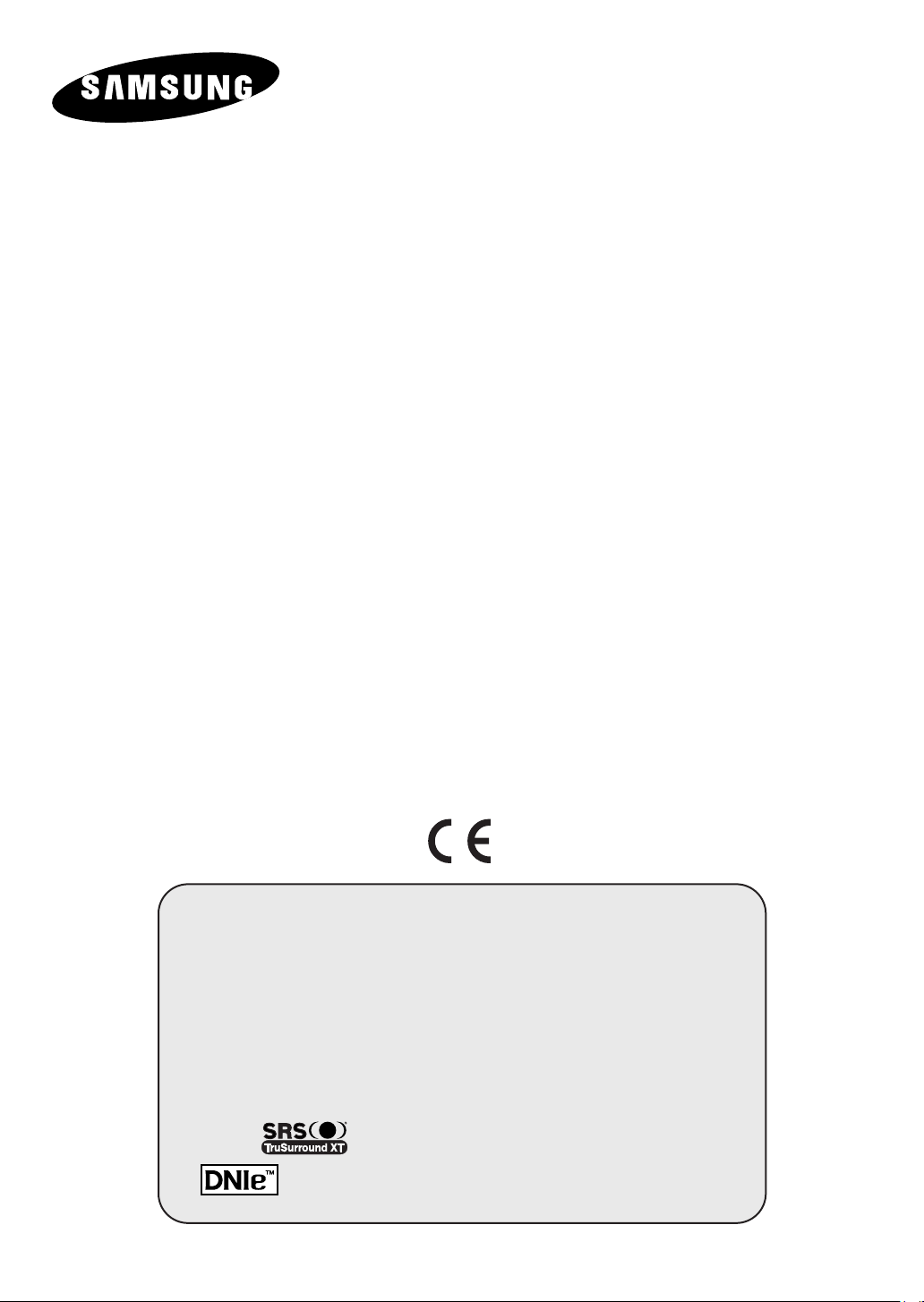
PDP-TELEV‹ZYON
(PLAZMA EKRAN PANEL‹)
Kullan›m K›lavuzu
Televizyonu çal›flt›rmadan önce lütfen bu k›lavuzu
tamamen okuyun ve daha sonra kullanmak üzere saklay›n.
EKRAN MENÜLER‹
RES‹M ‹Ç‹NDE RES‹M (PIP)
RENK ZAYIFLI⁄I GEL‹fiT‹RME MODU
R
ENK KONTROLÜM
TELETEKST
SRS TRUSURROUNDXT
D
IGITAL NATURAL IMAGE ENGINE
Bu cihaz, bir S›n›f B dijital cihaz aparat›d›r.
(‹STE⁄E BA⁄LI)
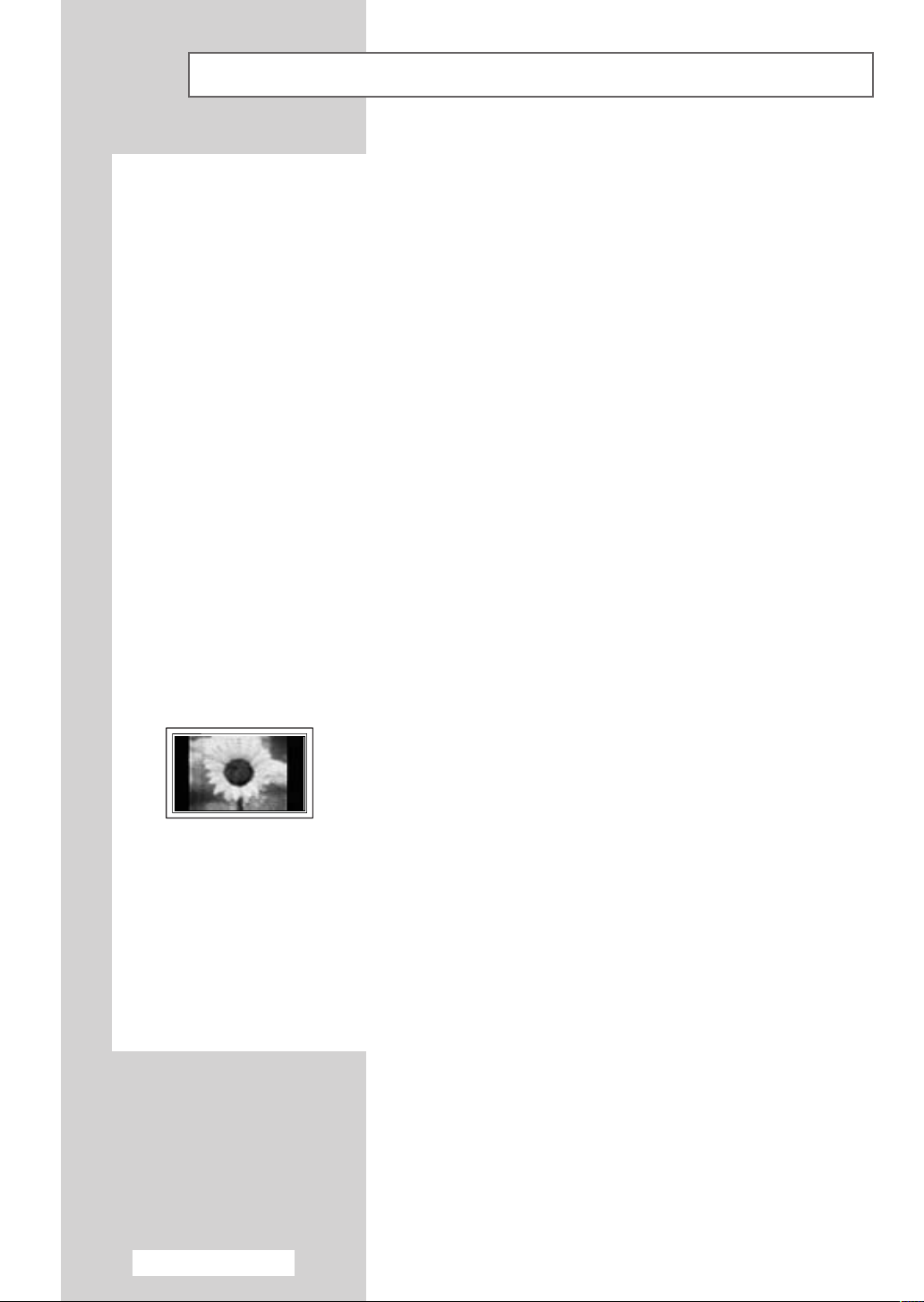
Kullan›m Talimatlar›
◆
Ekran Görüntüsünün Tak›lmas›
Plazma ekran› üzerinde hareketsiz bir görüntünün (Plazma monitöre ba¤lanm›fl olan bir video oyun cihaz› veya
bilgisayar› kullan›rken) 2 saatten fazla kalmas›na izin vermeyin; aksi takdirde bu, ekrandaki görüntünün kal›c›
olmas›na yol açar. Bu görüntü tak›lmas›na, “ekran yanmas›” da denir. Bu tür bir kal›c› görüntüyü önlemek için
hareketsiz bir görüntü ekrandayken parlakl›k ve kontrast de¤erlerini düflük bir seviyeye ayarlay›n›z.
◆
Bulundu¤unuz Rak›m
Bu PDP’nin normal çal›flabilmesi için 2000m-den düflük bir rak›mda olmas› gerekir. 2000 m’den daha yüksek
rak›mlarda, düzgün çal›flmayabilir; böyle bir yere kurmay›n ve çal›flt›rmay›n.
◆
PDP TV’nin üst k›sm›nda ›s›nma
Uzun süreli kullan›mlardan sonra panelin yayd›¤› afl›r› ›s› ürünün üst k›sm›ndaki havaland›rma deli¤inden ç›kt›¤›
için, ürünün üst taraf› s›cak olabilir.
Bu normaldir ve üründe herhangi bir kusur ya da çal›flma hatas› oldu¤u anlam›na gelmez.
Ancak, çocuklar ürünün üst k›sm›na dokundurulmamal›d›r.
◆
Bu ürün “ç›t›rt›” ç›kar›r.
Bu ‘ç›t›rt›’ , ürün ›s› ve nem gibi çevre koflullar›ndan dolay› darald›¤›nda ya da geniflledi¤inde oluflabilir. Bu ses
ürünün bozuldu¤u anlam›na gelmedi¤inden kayg›lanman›za gerek yoktur.
◆
Bozuk Hücreler
PDP’de, 1.230.000 (SD-düzeyi) ila 3.150.000 (HD düzeyi) pikselden oluflan ve bu nedenle karmafl›k bir üretim
teknolojisi gerektiren bir panel kullan›lmaktad›r. Ekran›n üzerinde parlak veya koyu lekeler olabilir, ancak bu
lekelerin ürünün performans› üzerinde bir etkisi yoktur.
◆
TV’yi 5°C (41°F) alt›ndaki s›cakl›klarda çal›flt›rmaktan kaç›n›n
◆
Çok uzun süreyle görüntülenen dura¤an bir görüntü PDP Panelinde kal›c› hasara neden olabilir.
PDP TV’nin uzun süre 4:3 format›nda izlenmesi, ekrandaki farkl› ›fl›n emisyonundan
dolay› ekran›n solunda, sa¤›nda ve ortas›nda görüntülenen kenarlar›n izlerinin
kalmas›na yol açabilir.
DVD veya oyun konsolu çal›flt›rmak da ekranda benzer bir etkiye neden olabilir.
Yukar›daki etkilerin neden oldu¤u hasarlar Garanti kapsam›nda de¤ildir.
◆
Ekrandaki görüntü izleri.
Video oyunlar›n›n ve PC’nin dura¤an görüntülerinin belirli bir süreden fazla ekranda kalmas›, k›smi görüntü izleri
oluflturabilir.
Bu etkiyi önlemek için, dura¤an görüntüleri uzun süre ekranda tutarken ‘parlakl›k’ ve ‘kontrast’ derecelerini
azalt›n.
◆
Garanti
-
Kal›c› görüntü ile ilgili hasarlar garanti kapsam›na girmez.
-
Ekran›n yanmas› garanti kapsam›nda de¤ildir.
Türkçe - 2
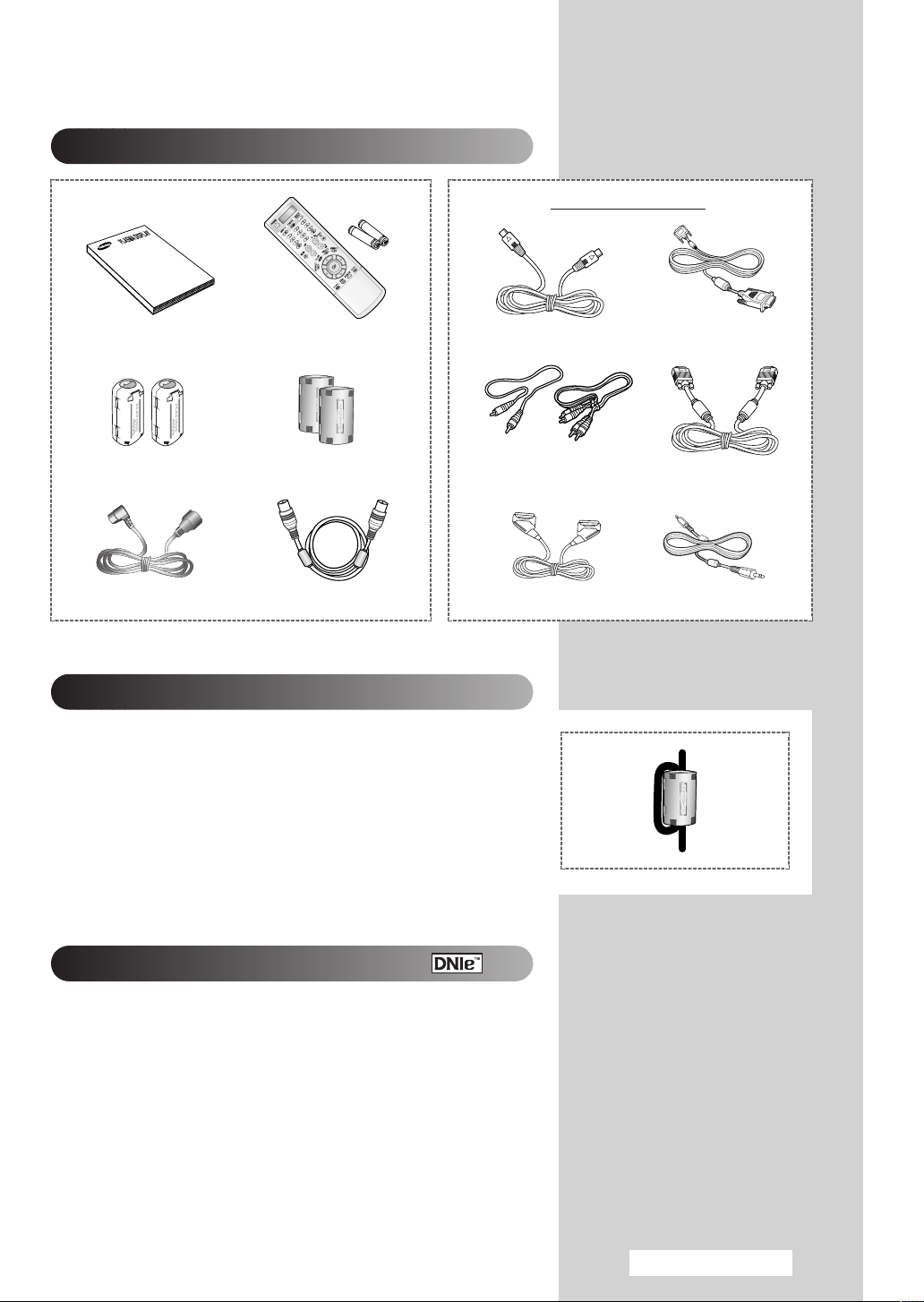
Parçalar›n Kontrolü
Ayr› Sat›lan Teçhizatlar
Kullan›c› Talimatlar› Uzaktan Kumanda/
Hoparlör Kablosu için
Ferrit Çekirdek
Güç Kablosu
AAA Piller
Yan AV Kablosu için
Ferrit Çekirdek
Anten Kablosu
S-VIDEO Kablosu
Komponent Kablolar›
(RCA)
Scart Kablosu PC Ses Kablosu
Ferrit Çekirdek
Ferrit çekirdek, istenmeyen sinyalleri azaltmak için kullan›l›r.
Kablolar› ba¤larken bu ferrit çekirde¤i sokete yak›n bir yere ilifltirin.
Yan AV kablosunu AV3’e ba¤larken, sa¤lamlaflt›rmak için Yan AV
Kablosunu önce ferrit çekirde¤in çevresine sar›n.
DVI Kablosu
PC Kablosu
DNIeTM(Digital Natural Image engine)
Bu özellik, üç boyutlu gürültü azaltma, ayr›nt› güçlendirme, kontrast
pekifltirme ve beyaz rengi güçlendirme özellikleri yan›nda, daha ayr›nt›l›
görüntü olana¤› sunar. Yeni görüntü dengeleme Algoritmas›, daha parlak,
daha net ve çok daha ayr›nt›l› görüntü verir. DNIe
sinyali gözlerinize uygun hale getirir.
TM
teknolojisi, her tür
Türkçe - 3
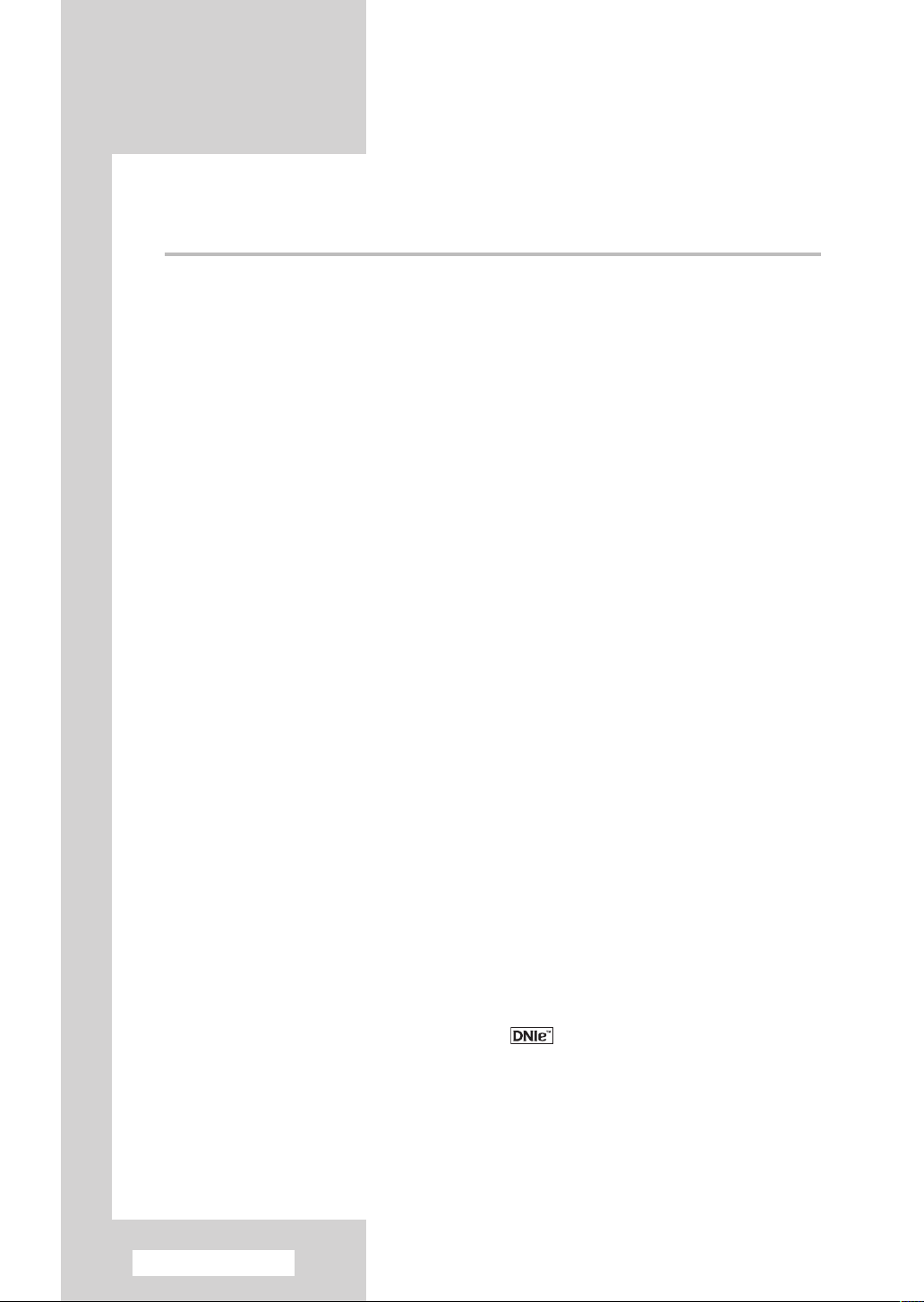
‹çindekiler
◆ ÖNSÖZ
■ Kullan›m Talimatlar›........................................................................................ 2
◆ EKRANINIZIN BA⁄LANMASI VE HAZIRLANMASI
■ Yeni Plazma Ekran Paneliniz ......................................................................... 6
■ K›z›lötesi Uzaktan Kumanda .......................................................................... 8
■ Pillerin Uzaktan Kumandaya Tak›lmas› .......................................................... 9
■ Stand Taban›n›n Montaj› ................................................................................ 9
■ Monitörün Duvar Ba¤lant› Paneline Yerlefltirilmesi......................................... 10
■ Anten veya Kablolu Televizyon fiebekesine Ba¤lanmas› ............................... 12
■ Bir Uydu Al›c›s› veya Dekodere Ba¤lanmas›................................................... 12
■ Açma ve Kapatma.......................................................................................... 13
■ Televizyonun Standby (Bekleme) Moduna Al›nmas› ...................................... 13
■ Uzaktan Kumanday› Tan›mak ........................................................................ 14
■ Uzaktan Kumandan›z›n Ayarlanmas›.............................................................. 15
■ Tak ve Çal›flt›r (Plug & Play) Özelli¤i .............................................................. 16
■ Kendi Dilinizin Seçilmesi ................................................................................ 17
◆ KANALLARIN AYARLANMASI
■ Kanallar›n Otomatik Olarak Kaydedilmesi ...................................................... 18
■ Kanallar›n Elle Kaydedilmesi.......................................................................... 19
■ ‹stenmeyen Kanallar›n Atlanmas›................................................................... 21
■ Kaydedilen Kanallar›n S›ralanmas›................................................................. 22
■ Kanallara ‹sim Verilmesi................................................................................. 23
■ LNA (Düflük Gürültü Amplifikatörü) Özelli¤inin Kullan›lmas›........................... 24
■ Çocuk Kilidinin Etkinlefltirilmesi...................................................................... 25
■ Bilgilerin Görüntülenmesi............................................................................... 26
◆ EKRANINIZIN KULLANILMASI
■ Resim Standard›n›n De¤ifltirilmesi ................................................................. 26
■ Görüntü Ayarlar›n›n Yap›lmas› ....................................................................... 27
■ Görüntü Ayarlar›n›n Yap›lmas› (PC veya DVI Modu)...................................... 28
■ Görüntünün Ayarlanmas› (PC Modu)............................................................. 29
■ Hassas Ayar›n Kullan›lmas›............................................................................ 31
■ Kanal Tarama Resminin Görüntülenmesi ...................................................... 32
■ Mevcut Resmin Dondurulmas›....................................................................... 32
■ Resim Boyutunun Seçilmesi .......................................................................... 33
■ Film Modunun Seçilmesi................................................................................ 34
■ DNIe
■ Renklerim Kontrolünün Ayarlanmas› (Kolay Kontrol) ..................................... 35
■ Renklerim Kontrolünün Ayarlanmas› (Detay Kontrolü)................................... 36
■ Mavi Ekran Modunun Ayarlanmas› ................................................................ 37
■ Melodi Sesinin Ayarlanmas›........................................................................... 37
■ Renk Güçsüzlü¤ü Gelifltirme Özelli¤inin Kullan›lmas›.................................... 38
■ Resim ‹çinde Resim (PIP) ‹zleme .................................................................. 39
■ Dijital NR (Dijital Gürültü Azaltma) Özelli¤inin Kullan›lmas› ............................ 41
Türkçe - 4
TM
(Digital Natural Image engine) ................................................ 34
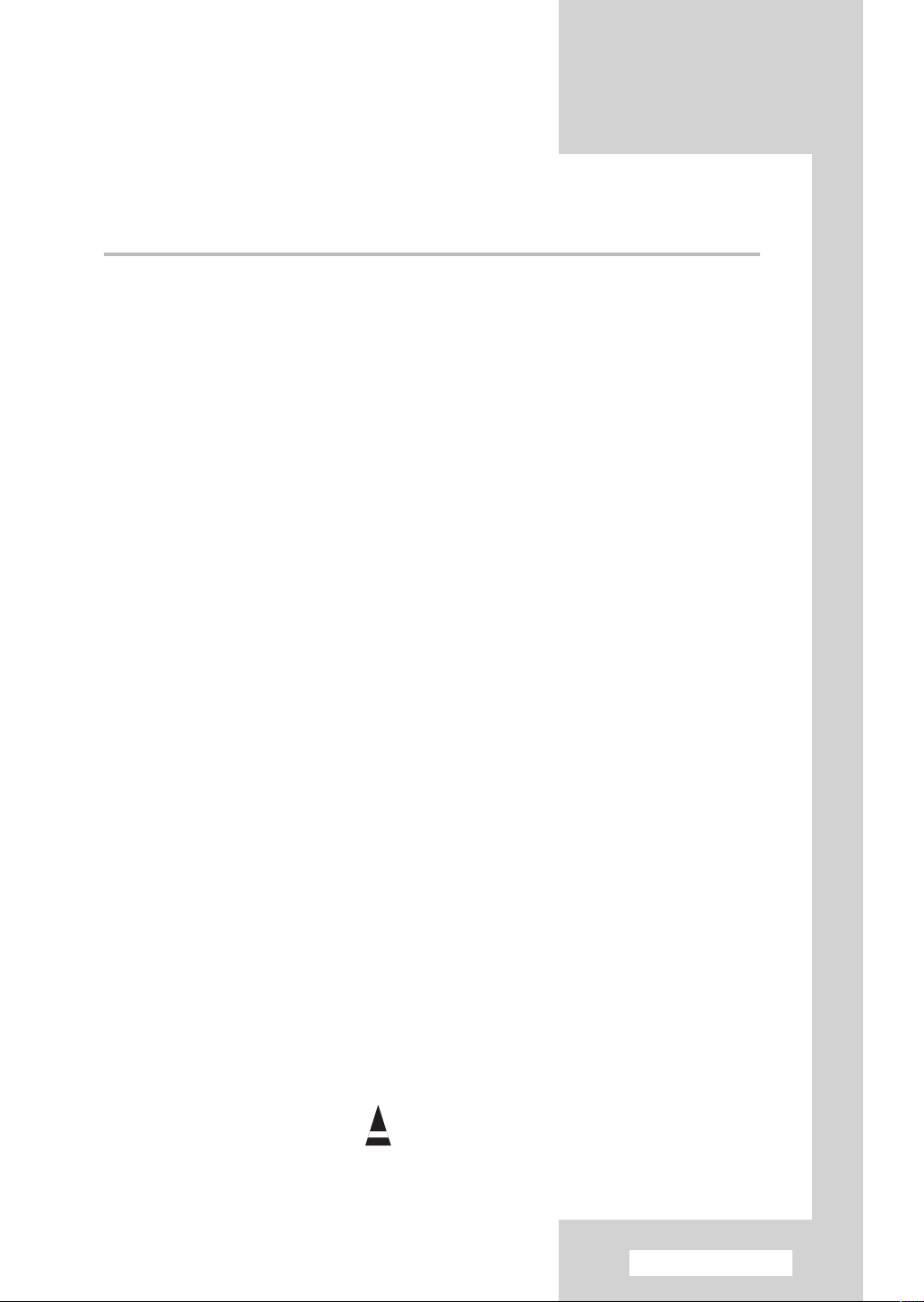
‹çindekiler (devam›)
◆ EKRANINIZIN KULLANILMASI (devam›)
■ Ekran Yanmas›n›n Önlenmesi ....................................................................... 42
■ Ses Standard›n›n De¤ifltirilmesi ..................................................................... 43
■ Ses Ayarlar›n›n Yap›lmas› .............................................................................. 44
■ Ses Seviyesinin Otomatik Olarak Ayarlanmas›............................................... 44
■ TruSurround XT Modunun Ayarlanmas› ........................................................ 45
■ Dahili Sessiz (Internal Mute) Özelli¤inin Seçilmesi......................................... 45
■ Ses Modunun Seçilmesi (modele ba¤l›d›r)..................................................... 46
■ Otomatik Kapanma Saatinin Ayarlanmas›...................................................... 47
■ Geçerli Saatin Ayarlanmas› ve Gösterilmesi .................................................. 48
■ Televizyonun Otomatik Olarak Aç›lmas› ve Kapanmas›.................................. 49
■ Bir D›fl Sinyal Kayna¤›n›n ‹zlenmesi............................................................... 50
■ Bir Giriflin Harici Ç›k›fla Yeniden Yönlendirilmesi ........................................... 51
◆ TELETEKST ÖZELL‹⁄‹N‹N KULLANILMASI
■ Teletekst Özelli¤i............................................................................................ 52
■ Teletekst Bilgilerinin Görüntülenmesi............................................................. 53
■ Ekran Seçeneklerinin Seçilmesi ..................................................................... 53
■ Bir Teletekst Sayfas›n›n Seçilmesi.................................................................. 54
◆ EK B‹LG‹LER VE BA⁄LANTILAR
■ Harici Cihazlara Ba¤lant› Yap›lmas›................................................................ 55
■ S-Video Girifline Ba¤lant› Yap›lmas›............................................................... 56
■ DVI Girifline Ba¤lant› Yap›lmas› ..................................................................... 57
■ PC Girifline Ba¤lant› Yap›lmas› ...................................................................... 57
■ Komponent Girifline Ba¤lant› Yap›lmas›......................................................... 58
■ Ek Hoparlörlerin Ba¤lanmas›.......................................................................... 58
■ Ev Sinema Sisteminin Ba¤lanmas› ve Kullan›m› ............................................ 59
■ Hoparlörlerin Montaj›...................................................................................... 60
■ PC Yaz›l›m›n›z›n Kurulumu (Yaln›zca Windows)............................................. 62
■ Girifl Modu (PC/DVI)...................................................................................... 63
■ Pin Yap›land›rma Ayarlar›............................................................................... 64
◆ KULLANIM TAVS‹YELER‹
■ Ar›za Arama: Servis Personeli ile Ba¤lant› Kurmadan Önce .......................... 65
■ Uzaktan Kumandan›n Di¤er Cihazlar için Programlanmas›............................ 66
Semboller
Bas›n Önemli Not
☛
➢
Türkçe - 5
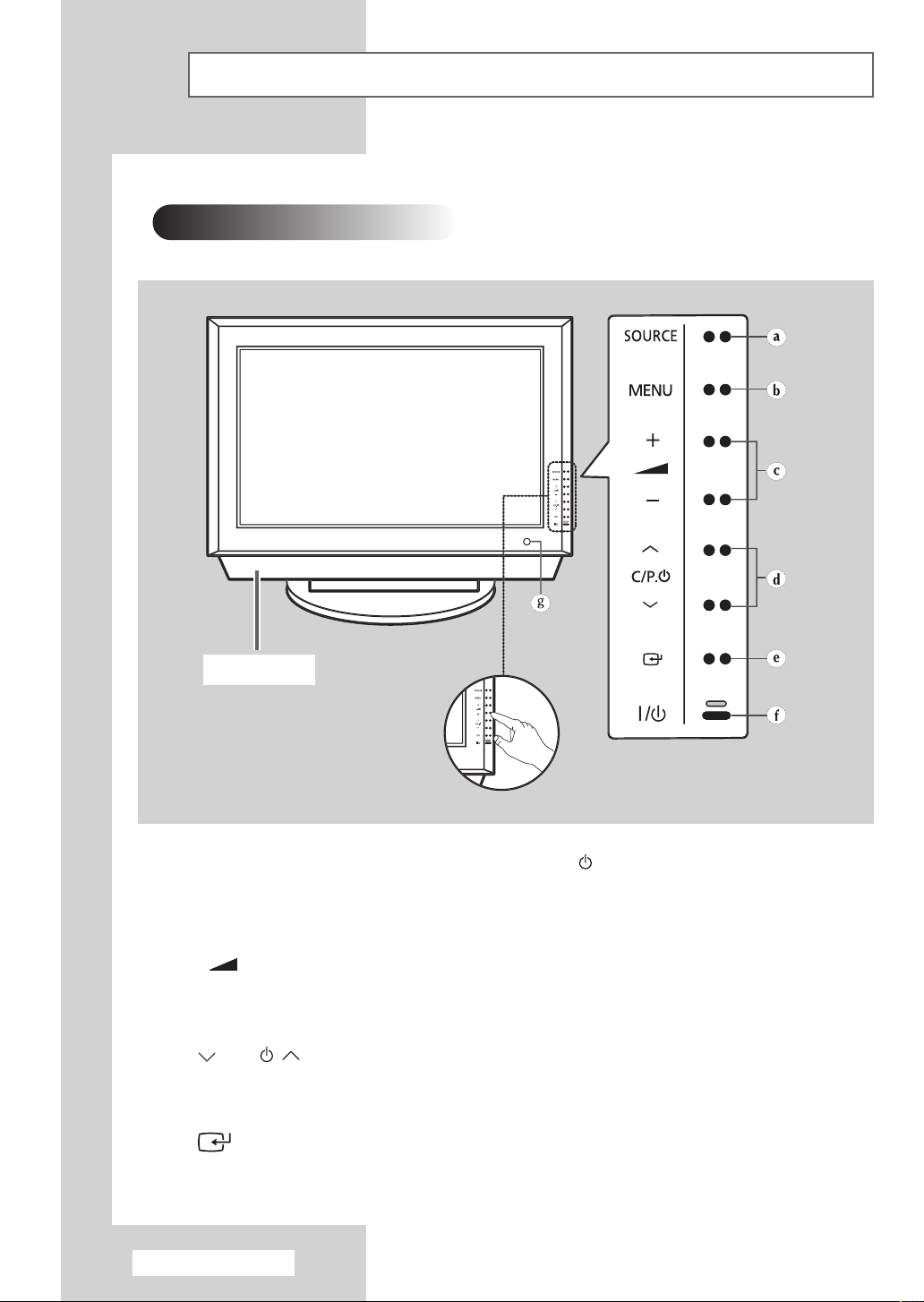
Yeni Plazma Ekran Paneliniz
Modelinize ba¤l› olarak sizin PDP’nizin gerçek yap›land›rmas› farkl›
➢
olabilir.
Ön Panel
Hoparlör
Dokunmatik Dü¤me
Dü¤meleri çal›flt›rmak için
parma¤›n›zla dü¤me adlar›n›n
sa¤ taraf›na dokunun.
a) SOURCE
Harici cihaz girifli seçimi.
b) MENU
Menü görüntüleme.
c)
-
+
Ses ayar›.
Ayr›ca, ekrandaki menünün ö¤elerini seçmek ve
ayarlamak için kullan›l›r.
d) C/P.
Kanal seçimi. Otomatik Çal›flt›rma Aç›k.
Ayr›ca, ekrandaki menüde yukar›ya afla¤›ya
geçmek için kullan›l›r.
e)
Seçiminizi onaylay›n (Store-Kaydet- veya EnterGirifl tuflu ile).
f) I /
PDP’yi aç›p kapamak için bas›n.
Güç Göstergesi
- Güç Kapatma: K›rm›z›
- Güç Açma: Kapal›
- Zamanlay›c› Açma: Yeflil
g) Uzaktan Kumanda Sinyali Sensörü
Uzaktan kumanday› plazma monitör üzerinde
bu noktaya do¤ru tutun.
Türkçe - 6
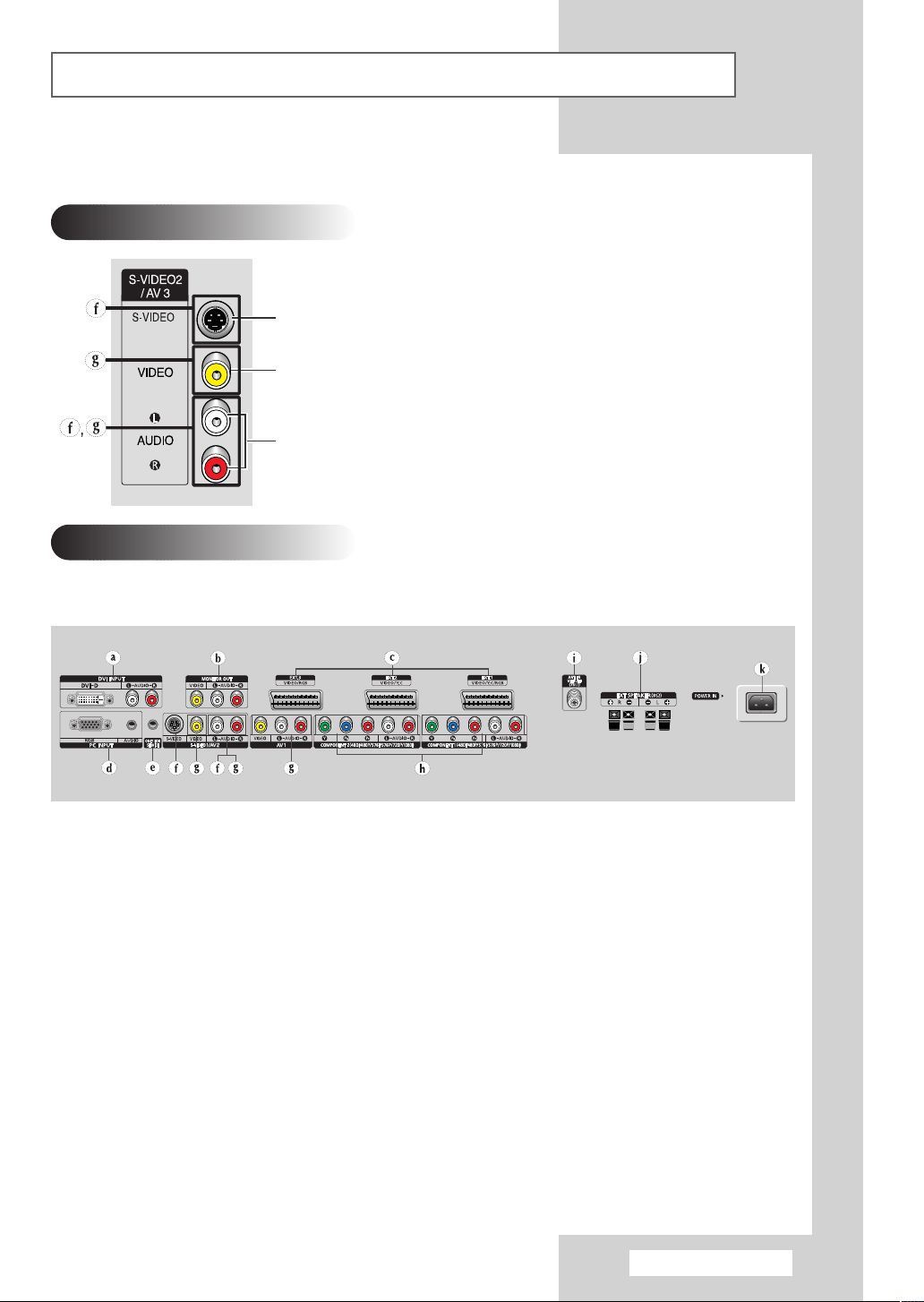
Yeni Plazma Ekran Paneliniz (devam›)
Modelinize ba¤l› olarak sizin PDP’nizin gerçek yap›land›rmas› farkl›
➢
olabilir.
TV’nin Yan Taraf›
S-Video Girifli
Video Girifli
Audio Girifli (L, R)
Arka Panel
Ba¤lant› ile ilgili daha detayl› bilgi edinebilmek için, 55~59. sayfalara bak›n.
➢
a) DVI INPUT (DVI-D / L-AUDIO-R)
DVI ç›k›fll› cihaz›n dijital video ve audio ç›k›fl jak›n› bu
girifle ba¤lay›n.
b) MONITOR OUT (VIDEO / L-AUDIO-R)
Harici cihazlar için olan ç›k›fllar.
c) EXT.1, EXT.2, EXT.3
VCR, DVD, video oyun cihazlar› yada video disk çalarlar
gibi harici cihazlar için girifl veya ç›k›fl ba¤lant›lar›.
d) PC INPUT (RGB IN / AUDIO)
PC’nizin üzerindeki video ve audio ç›k›fl jak›na ba¤lay›n.
e) ONLY FOR SERVICE
Yaln›zca servis için kullan›lan ba¤lant›.
f) S-VIDEO1, S-VIDEO2
(S-VIDEO1
Bir kamera ya da VCR gibi S-Video ç›k›fl› bulunan harici
cihazlar için video ve ses giriflleri.
veya S-VIDEO2 / L-AUDIO-R)
g) AV1, AV2, AV3
(VIDEO / L-AUDIO-R)
Kamera veya VCR gibi harici cihazlar için video ve ses
giriflleri.
h) COMPONENT1, COMPONENT2
Komponent cihazlar için Video (Y/Pb/Pr) ve ses
(L-AUDIO-R) giriflleri.
i) ANT IN VHF/UHF (75Ω)
Anten/Kablo TV fiebekesi için 75Ω koaksiyel ba¤lant›
noktas›.
j) EXT SPEAKER (8Ω)
Harici arka hoparlörler ba¤lant›lar›.
k) POWER IN
Elektrik kablosunu tak
›n.
Türkçe - 7
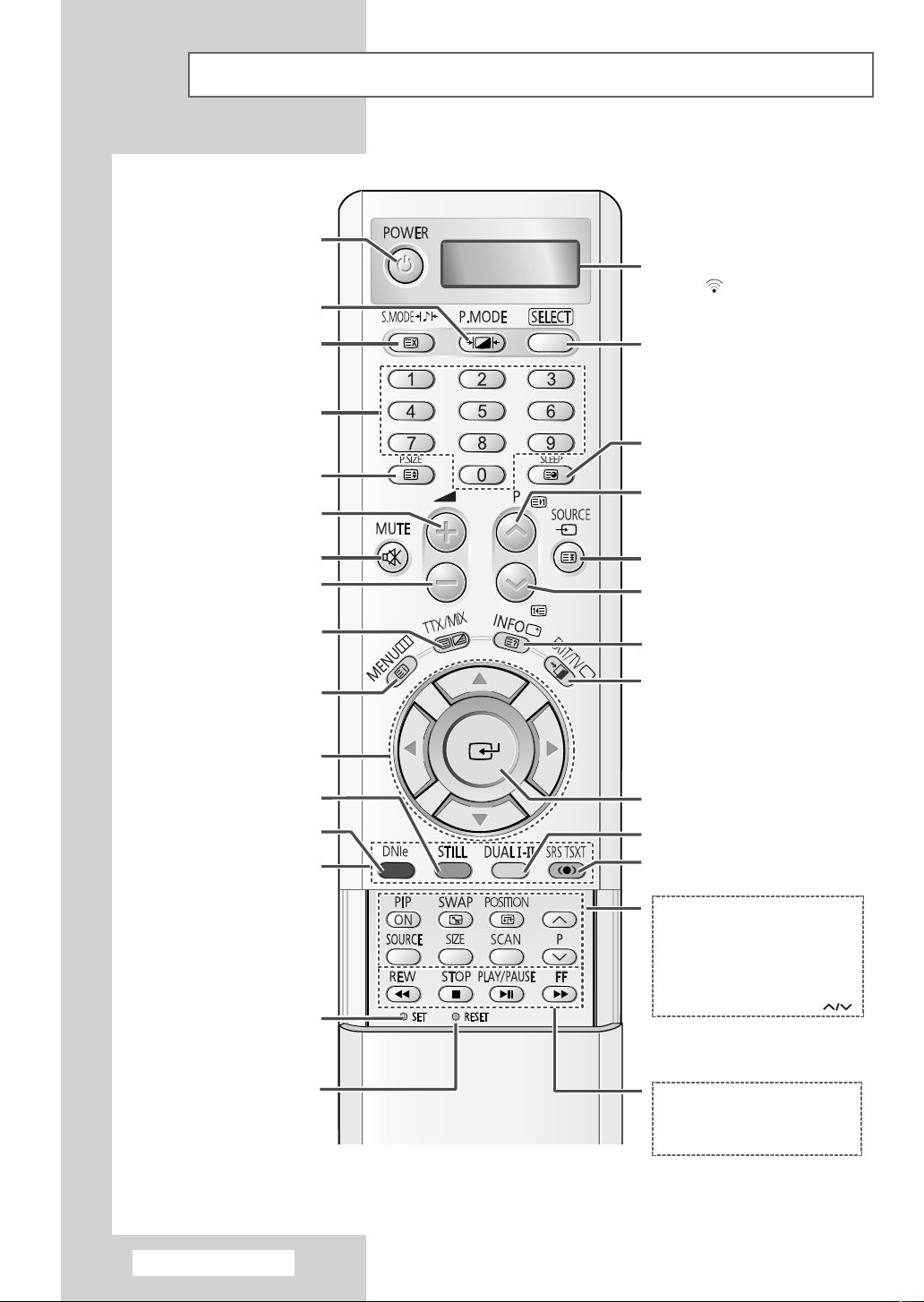
K›z›lötesi Uzaktan Kumanda
PDP’Y‹ AÇAR VE KAPATIR
RES‹M EFEKT‹N‹N SEÇ‹M‹
SES EFEKT‹N‹N SEÇ‹M‹
TELETEKST ‹PTAL
DO⁄RUDAN KANAL SEÇ‹M‹
TELETEKST BOYUTU SEÇ‹M‹
SES SEV‹YES‹N‹N ARTIRILMASI
SES‹N GEÇ‹C‹ OLARAK KAPATILMASI
SES SEV‹YES‹N‹N AZALTILMASI
TELETEKS GÖSTER‹M‹/TELETEKST
B‹LG‹S‹YLE NORMAL YAYINININ B‹R
MENÜ GÖSTER‹M‹/TELETEKST D‹Z‹N‹
STENEN MENÜ SEÇENE⁄‹NE
GEÇER/SEÇENE⁄‹N DE⁄ER‹N‹
RES‹M BOYUTU/
ARADA KULLANIMI
SIRASIYLA AYARLAR
RESM‹N DONDURULMASI
DNIe AÇIK/DEMO/KAPALI
tFASTEXT KONU SEÇ‹M‹
B‹R DÜ⁄MEYE BASTI⁄INIZDA, LCD
ÜZER‹NDE SEÇ‹LEN MOD (TV, VCR, CATV,
DVD YA DA STB) VE KALAN P‹L ÖMRÜ ‹LE
B‹RL‹KTE, ‘ ’ ‹fiARET‹ GÖRÜNTÜLEN‹R.
UZAKTAN KUMANDAYI TV, VCR, CATV, DVD
OYNATICI VE STB ‹Ç‹N ÇALIfiIR HALE
GET‹R‹N.
OTOMAT‹K KAPANMA/TELETEKST
ALT-SAYFA SEÇ‹M‹
SONRAK‹ KANAL/ SONRAK‹ TELETEKST
SAYFASI
HAR‹C‹ G‹R‹fi SEÇ‹M‹/TELETEKST
SAYFASI TUTMA
ÖNCEK‹ KANAL/ÖNCEK‹ TELETEKST
SAYFASI
B‹LG‹ GÖRÜNTÜLEME/TELETEKST
GÖSTER‹M‹
TV MODU SEÇ‹M‹
TELETEKSTTEN ÇIKIfi
(MODELE BA⁄LI OLARAK)
SEÇ‹M‹N‹Z‹ ONAYLAMA
(KAYDET YA DA G‹R)
SES MODU SEÇ‹M‹
TruSurround XT MODU SEÇ‹M‹
UZAKTAN KUMANDA AYARLARI
UZAKTAN KUMANDANIZ DÜZGÜN
ÇALIfiMIYORSA, P‹LLER‹ YER‹NDEN
ÇIKARTIN VE RESET DÜ⁄MES‹NE 2~3
SAN‹YE SÜREYLE BASIN. P‹LLER‹
YEN‹DEN TAKIN VE UZAKTAN
KUMANDAYI KULLANMAYI TEKRAR
DENEY‹N.
➢
Türkçe - 8
PIP ‹fiLEVLER‹;
- PIP AÇMA YA DA KAPATMA (PIP ON)
- ANA RES‹M ‹LE ‹Ç RESM‹N YERLER‹N‹
DE⁄‹fiT‹RME (SWAP)
- YER SEÇ‹M‹ (POSITION)
- KAYNAK SEÇ‹M‹ (SOURCE)
- BOYUT SEÇ‹M‹ (SIZE)
- TARAMA (SCAN)
- ‹Ç RES‹M KANALININ SEÇ‹LMES‹ (P )
VCR /DVD ‹fiLEVLER‹;
- GER‹ SAR (REW)
- DURDUR (STOP)
- OYNAT/DURAKLAT (PLAY/PAUSE)
- HIZLI ‹LER‹ (FF)
Parlak ›fl›k uzaktan kumandan›n performans›n› etkileyebilir.
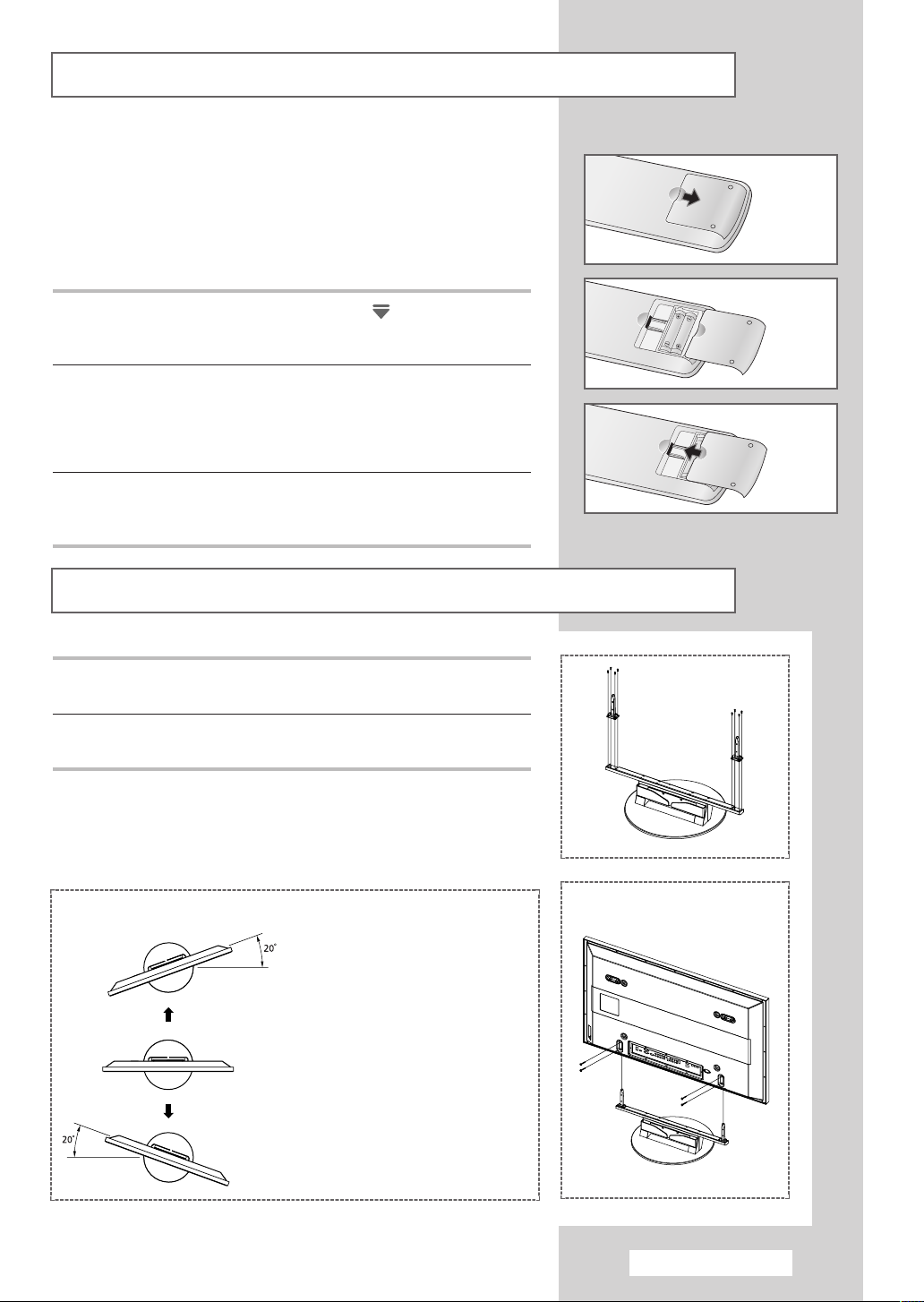
Pillerin Uzaktan Kumandaya Tak›lmas›
Afla¤›daki durumlarda uzaktan kumandaya pil takman›z veya pilleri
de¤ifltirmeniz gerekir:
◆
PDP’yi sat›n ald›¤›n›zda
◆
Uzaktan kumandan›n art›k düzgün çal›flmad›¤›n› tespit
etti¤inizde.
1 Uzaktan kumandan›n arkas›ndaki kapa¤›, ( ) iflaretini afla¤›ya
do¤ru bast›rarak ve ok yönünde s›k›ca bast›r›p çekerek yerinden
ç›kart›n.
2 Kutuplara dikkat ederek, iki adet R03, UM4, “AAA” 1.5V yada
eflde¤eri pil tak›n:
◆ Pilin (-) kutbunu uzaktan kumandan›n (-) kutbuna
◆ Pilin (+) kutbunu uzaktan kumandan›n (+) kutbuna gelecek
flekilde yerlefltirin.
3 Kapa¤›, uzaktan kumandan›n taban› ile ayn› hizaya getirerek ve
üzerine bast›rarak tekrar yerine tak›n.
Alkalin ve mangan gibi farkl› pil türlerini bir arada kullanmay›n.
Stand Taban›n›n Montaj›
1 ‹ki dayanak pimini stand taban› üzerine yerlefltirin ve sa¤lanan 8
adet vida ile dayanak pimlerinin her iki taraf›n› s›k›ca sabitleyin.
2 PDP’yi stand üzerine yerlefltirin ve sa¤lanan 4 adet vida ile PDP’yi
s›k›ca sabitleyin.
◆ PDP iki veya daha fazla kifli taraf›ndan tafl›nmal›d›r. Ekran hasar
➢
görebilece¤i için, PDP’yi asla zemin üzerine b›rakmay›n. PDP’yi
daima dik konumda muhafaza edin.
(modelinize ba¤l› olarak)
PDP aç›s› maksimum 20 derece
sola/sa¤a ayarlanabilir.
Türkçe - 9
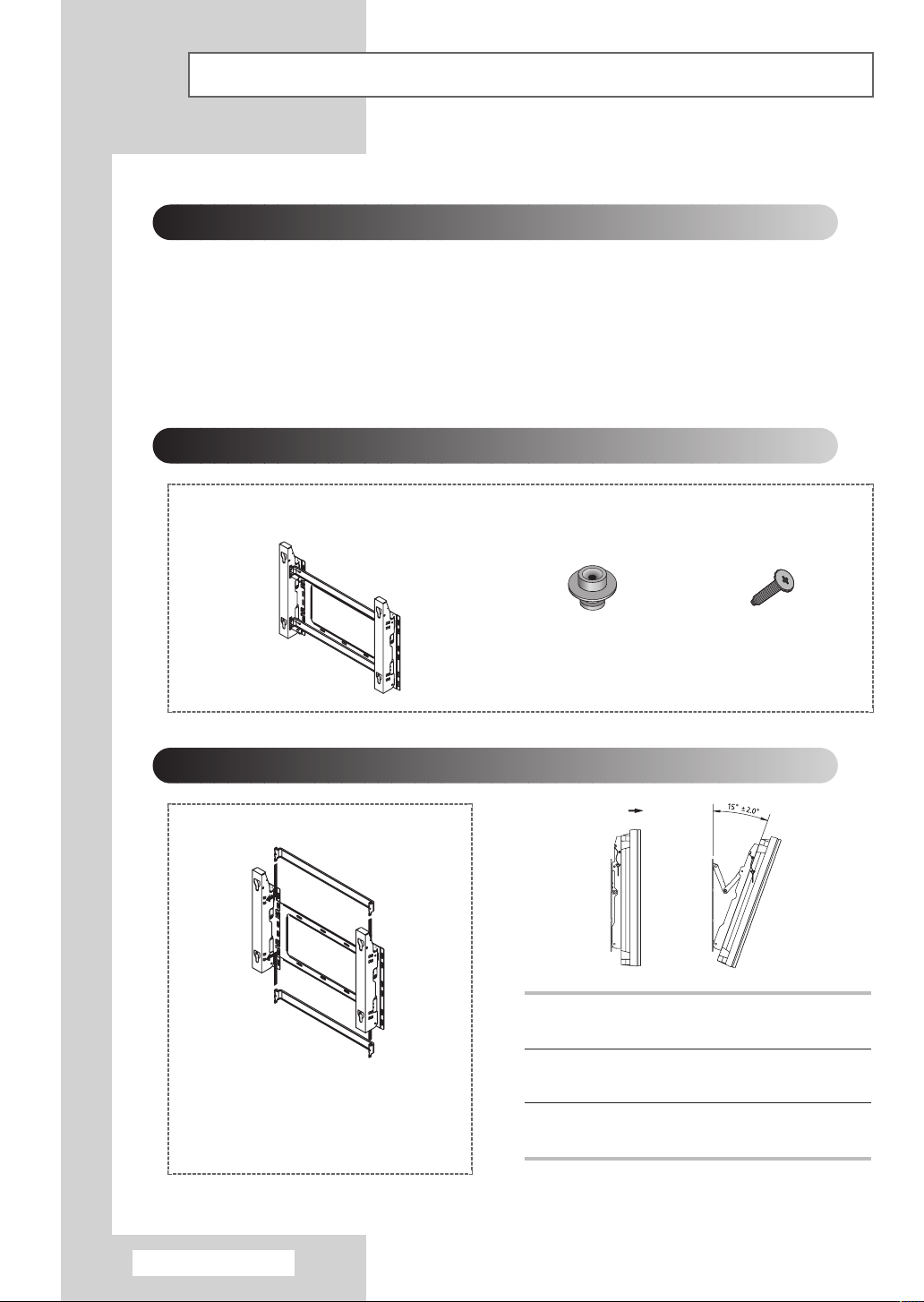
Monitörün Duvar Ba¤lant› Paneline Yerlefltirilmesi
Montaj Notlar›
◆
PDP’yi yaln›zca dik duvarlar üzerine monte edin.
◆
PDP’nin performans özelliklerini korumak ve sorunlar› önlemek için afla¤›dakilerden kaç›n›n:
- Duman ve yang›n detektörlerinin yan›na yerlefltirmeyin.
- Titreflime veya yüksek gerilime maruz kalan herhangi bir alana kurmay›n.
- Is›t›c› cihazlar›n yak›n›nda veya çevresine yerlefltirmeyin.
◆
Yaln›zca tavsiye edilen parçalar› ve bileflenleri kullan›n.
Montaj Kitleri (Ayr› Sat›lan Teçhizatlar)
Duvar Montaj Kelepçesi
Montaj Aç›s›n›n Ayarlanmas›
(modelinize ba¤l› olarak)
Plastik Ask›
4 EA 4 EA
Vidalar
1 PDP’yi duvar montaj kelepçesine monte edin.
(Lütfen afla¤›daki talimatlara bak›n.)
Duvar montaj kelepçesi ayr›ca tedarik
edilir. Kelepçeyi takt›ktan sonra, lütfen
bafll›k vidas›n› ok yönünde döndürerek
s›k›flt›r›n.
Türkçe - 10
2 Kelepçeye ba¤lanm›fl olan PDP’nin üst ucunu
ok yönünde çekerek aç›y› ayarlay›n.
3 Aç› 0° ila 15° aral›¤›nda ve ±2° farkla
ayarlanabilir.
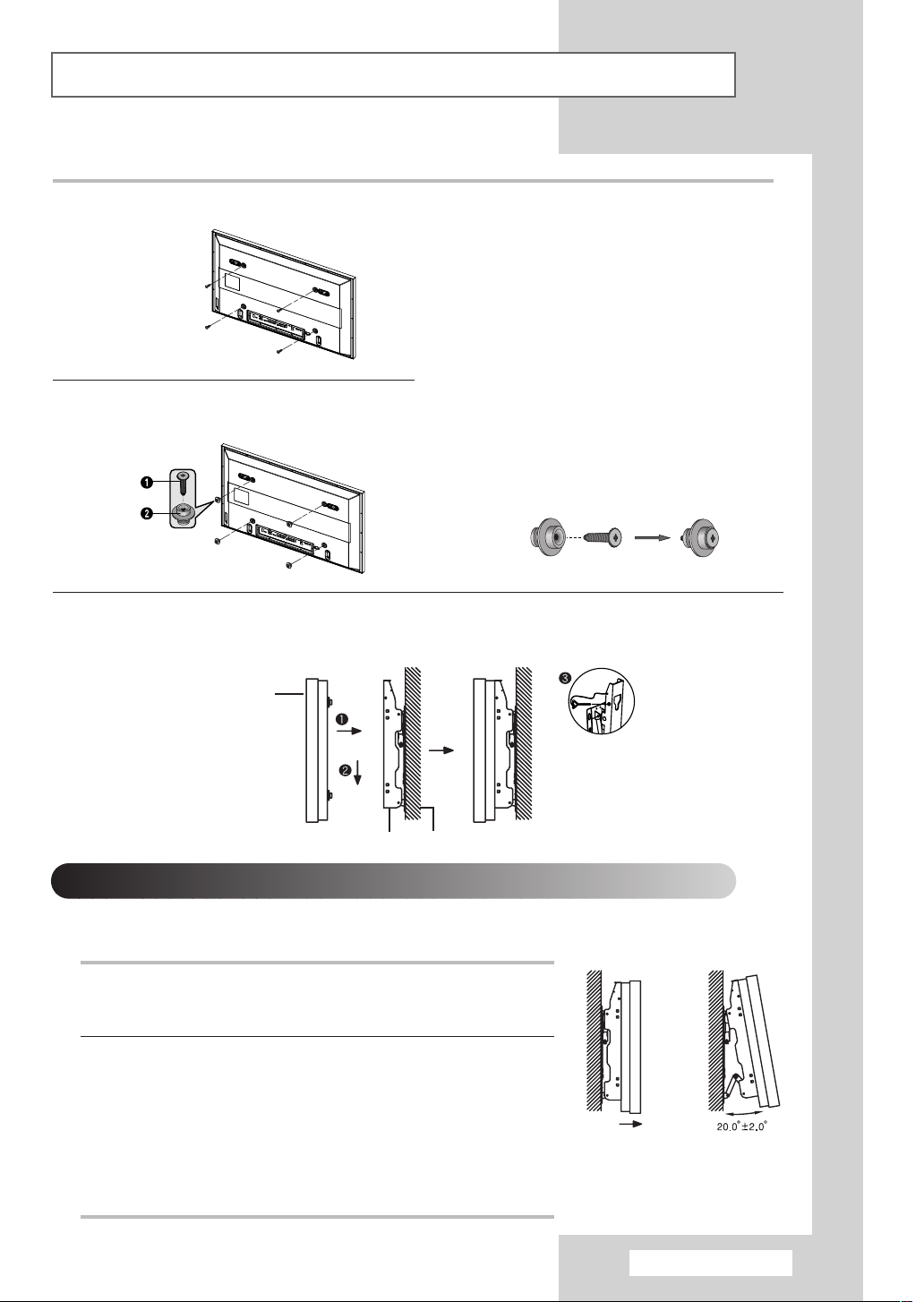
Monitörün Duvar Ba¤lant› Paneline Yerlefltirilmesi (devam›)
PDP’nin d›fl görünümü resimde gösterilenden farkl› olabilir.
➢
(Plastik ask›n›n montaj› ve kurulumu ayn›d›r.)
1 PDP’nin arkas›ndaki vidalar› ç›kar›n.
3 Plastik ask›n›n vidalar›n› PDP’nin arkas›na monte
edip s›k›flt›r›n.
2 Vidalar› kullanarak plastik ask›y› yerine tak›n.
◆ Lütfen montaj personelinden duvar
☛
montaj kelepçesini takmalar›n› isteyin.
PDP’yi duvar montaj kelepçesi üzerine
◆
ast›ktan sonra, lütfen gerekli kontrolü
yaparak, plastik ask›n›n sol ve sa¤
taraftan güvenli bir flekilde yerine tespit
edilmifl oldu¤undan emin olun.
◆ Monte ederken ve aç›y› ayarlarken
lütfen parmaklar›n›z› s›k›flt›rmamaya
dikkat edin.
◆ PDP’nin düflmesi sonucu
oluflabilecek yaralanmalar› önlemek
için, duvar montaj kelepçesini lütfen
sa¤lam bir flekilde monte edin.
4 PDP üzerindeki 4 ask› mandal›n›, duvar montaj kelepçesinin deliklerinden geçirin ve duvar montaj
kelepçesine (@) yerlefltirmek için PDP’yi (!) afla¤›ya do¤ru çekin. PDP’nin duvar montaj kelepçesinden
ayr›lmamas›n› sa¤lamak için vidalar› gösterildi¤i gibi (#) s›k›n.
PDP paneli
Duvar montaj paneli kelepçesi Duvar
Harici Cihazlar›n PDP Paneline Ba¤lanmas›
◆
DVD veya Ev Sinema Sistemi benzeri harici cihazlar› PDP paneline ba¤lamak için lütfen afla¤›daki
talimatlara bak›n.
1
PDP alt›ndaki emniyet pimlerini ç›karmay› unutmay›n.
◆
Emniyet pimleri sökülmedi¤i takdirde aç› ayarlanamayacakt›r.
Bu yönde bir giriflim, PDP’de hasara neden olabilir.
2
PDP taban›n› (Duvar Montaj Kelepçesine ba¤l› halde) t›klama sesi
duyulana kadar oklarla gösterilen yönde d›flar›ya do¤ru çekin
(resme bak›n).
◆
Harici Cihazlar Ba¤land›ktan sonra PDP’nin Kullan›lmas›
PDP aç›s›n› yeniden 0°’ye ayarlad›ktan sonra, PDP’yi
sa¤lamlaflt›rmak için 2 emniyet pimini takmay› unutmay›n.
◆
Güvenlik için, PDP’yi emniyet pimleri kullanarak
sa¤lamlaflt›rmay› unutmay›n. Emniyet pimleri kullan›lmazsa
PDP düflüp yaralanmalara yol açabilir.
Türkçe - 11
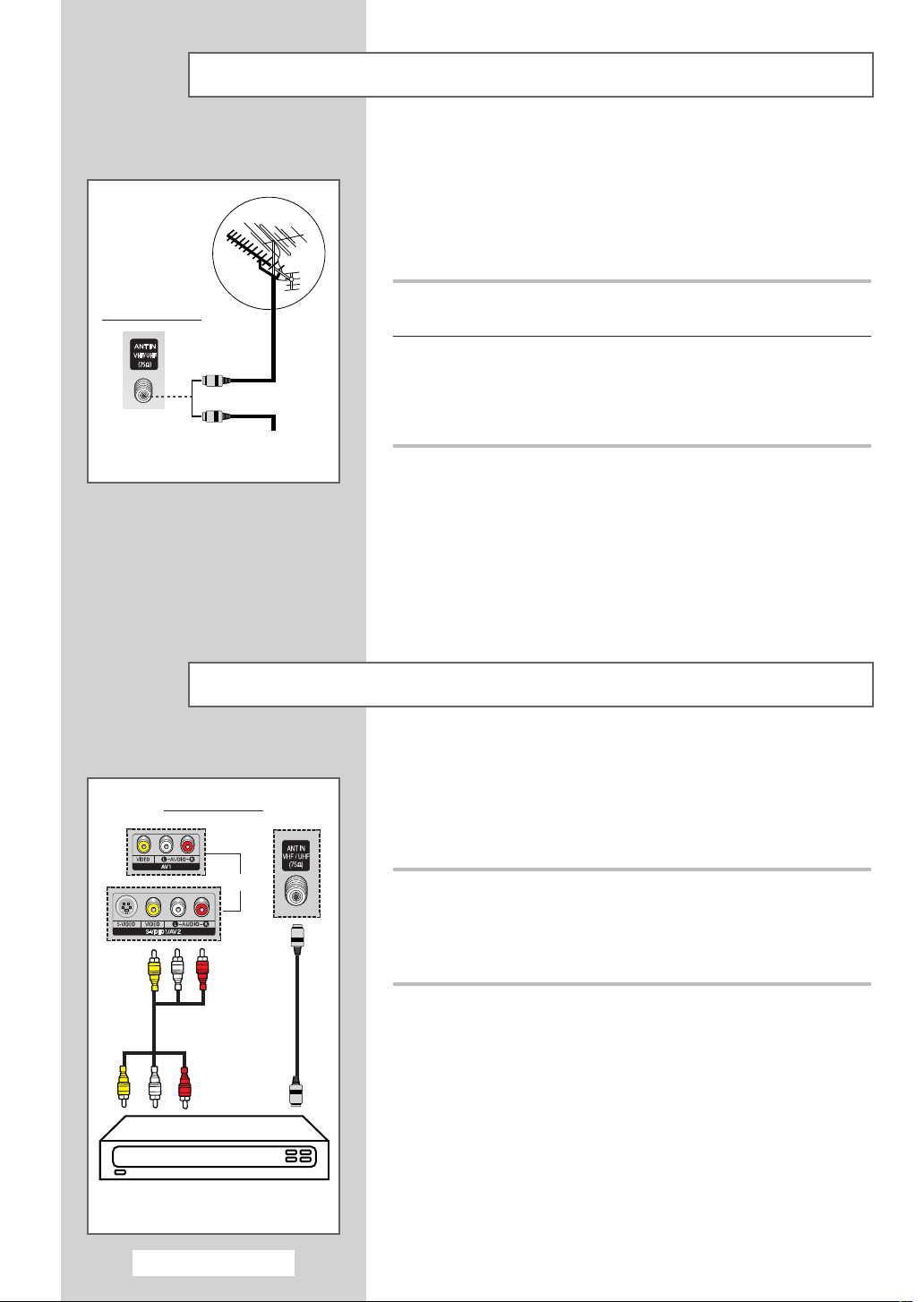
Anten veya Kablolu Televizyon fiebekesine Ba¤lanmas›
Televizyon kanallar›n›n düzgün izlenebilmesi için televizyonun
afla¤›daki kaynaklar›n birinden sinyal almas› gerekir:
◆
Harici anten
◆
Kablolu televizyon flebekesi
◆
Uydu anteni
PDP’nin Arkas›
PDP’nin Arkas›
1 ‹lk üç durumda, anteni ya da flebeke girifl kablosunu PDP’nin
arkas›ndaki 75Ω koaksiyel sokete ba¤lay›n.
2 Dahili anten kullan›yorsan›z, PDP’nin ayarlanmas› s›ras›nda temiz
ve net bir görüntü alana kadar bu anteni döndürmeniz gerekebilir.
veya
Kablolu Televizyon
fiebekesi
Daha detayl› bilgi için afla¤›daki bölümlere bak›n:
◆ Sayfa 18’deki “Kanallar›n Otomatik Olarak Kaydedilmesi”
◆ Sayfa 19’daki “Kanallar›n Elle Kaydedilmesi”
PDP’nizi kurarken ürünle birlikte verilen koaksiyel anten
➢
kablosunu kullanmay› unutmay›n. Ba¤lant›lar›n farkl› bir koaksiyel
kablo ile yap›lmas› durumunda, ekran görüntüsünde gürültü veya
parazit oluflabilir. (Bir baflka genel amaçl› kablo kullanmamal›s›n›z.
Samsung taraf›ndan temin edilen 3M/5M/7M kablosunu kullan›n.)
Bir Uydu Al›c›s› veya Dekodere Ba¤lanmas›
Bir uydu flebekesi üzerinden yay›nlanan televizyon programlar›n›
izleyebilmek için, PDP’nizin arkas›na bir uydu al›c›s› ba¤lamal›s›n›z.
fiifreli bir yay›n sinyalini çözmek için ise PDP’nizin arkas›na bir dekoder
ba¤lamal›s›n›z.
veya
Uydu al›c›s›/Dekoder
Türkçe - 12
Koaksiyel Kablo kullan›lmas›
Koaksiyel kabloyu afla¤›dakilere ba¤lay›n:
◆ Al›c› (ya da Dekoder) ç›k›fl soketi
◆ Televizyon anten girifl soketi
Hem bir uydu al›c›s› (ya da dekoder) hem de bir VCR ba¤lamak
➢
için, afla¤›daki ba¤lant›lar› yapmal›s›n›z:
◆ Al›c›y› (ya da Dekoderi) VCR cihaz›na
◆ VCR’› PDP’ye ba¤lay›n.
Ya da al›c›y› (ya da dekoderi) do¤rudan PDP’ye ba¤lay›n.
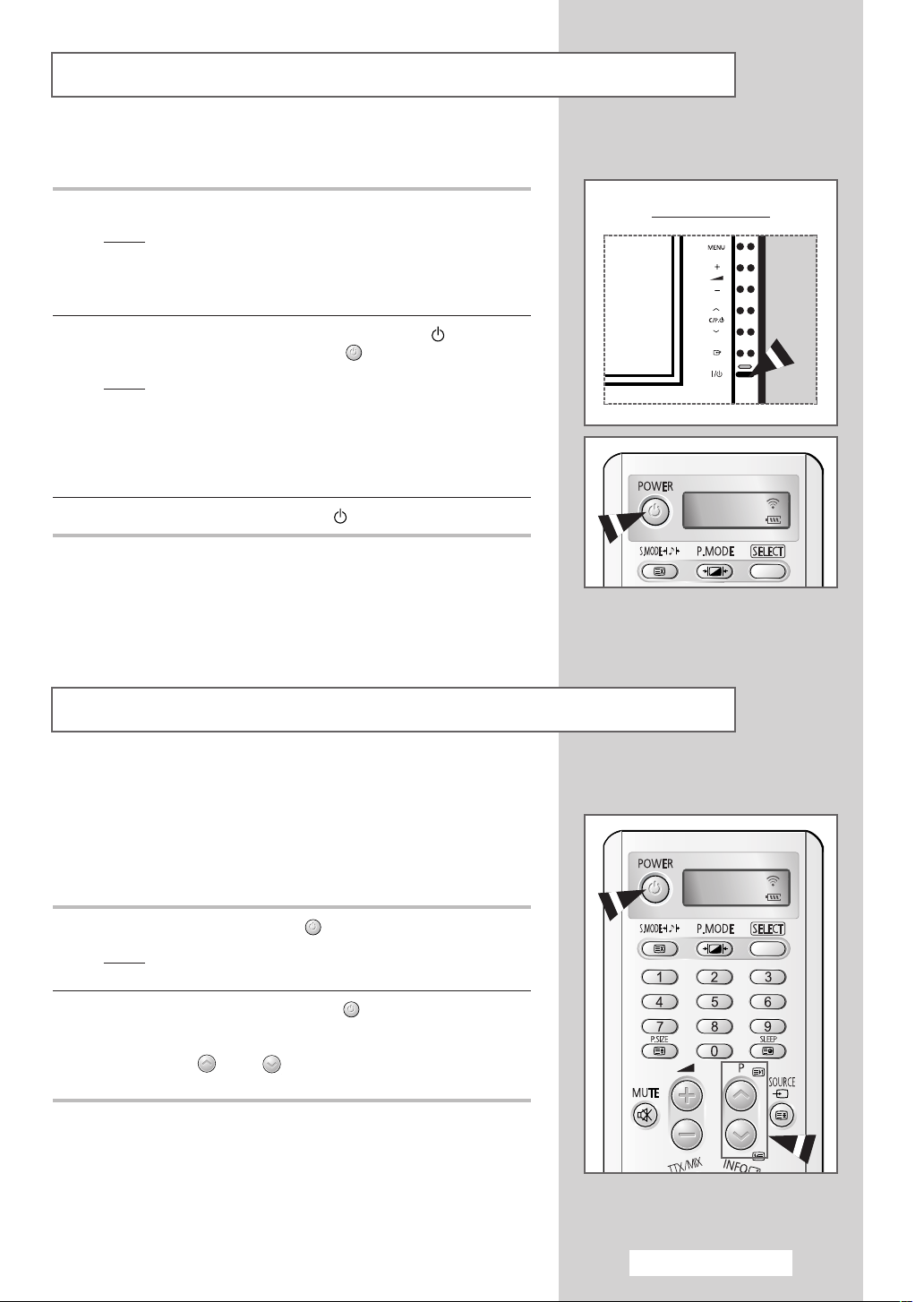
Açma ve Kapatma
Güç kablosu plazma monitörünüzün arka taraf›na ba¤l›d›r
1 Güç kablosunu uygun bir prize tak›n.
Sonuç
: PDP’nizin ön panelindeki Standby (Bekleme)
göstergesi yanar.
Ana flebeke gerilimi, plazma ekran›n arkas›nda gösterilir ve
➢
frekans 50 ya da 60 Hz.dir.
2 PDP’yi açmak için cihaz›n ön taraf›nda bulunan “ I / ” dü¤mesine
(ya da uzaktan kumandan›n POWER ( ) dü¤mesine) bas›n.
Sonuç
: En son seyretmekte oldu¤unuz program otomatik
olarak yeniden seçilir.
Henüz bir kanal kaydetmediyseniz net görüntü alamazs›n›z.
➢
Sayfa 18’deki “Kanallar›n Otomatik Olarak Kaydedilmesi”
veya sayfa 19’daki “Kanallar›n Elle Kaydedilmesi” bölümüne
bak›n.
3 PDP’nizi kapatmak için yeniden “ I / ” dü¤mesine bas›n.
PDP’nin Ön Taraf›
Televizyonun Standby (Bekleme) Moduna Al›nmas›
TV
Plazma monitörünüz, Güç tüketiminin azalt›lmas› için Standby
(Bekleme) moduna al›nabilir.
Standby (Bekleme) modu, televizyonu izlemeye geçici olarak ara
vermek istedi¤inizde (örne¤in yemek s›ras›nda) yararl› olur.
1 Uzaktan kumandan›n POWER ( ) dü¤mesine bas›n.
Sonuç
: Ekran kapan›r ve PDP’nin ön taraf›nda bulunan
Standby (Bekleme) göstergesi yanar.
2 PDP’yi yeniden açmak için, POWER ( ) dü¤mesine ya da
herhangi bir say› tufluna yeniden bas›n.
Ayr›ca P ya da dü¤mesine basarak da monitörü
➢
açabilirsiniz.
TV
Türkçe - 13
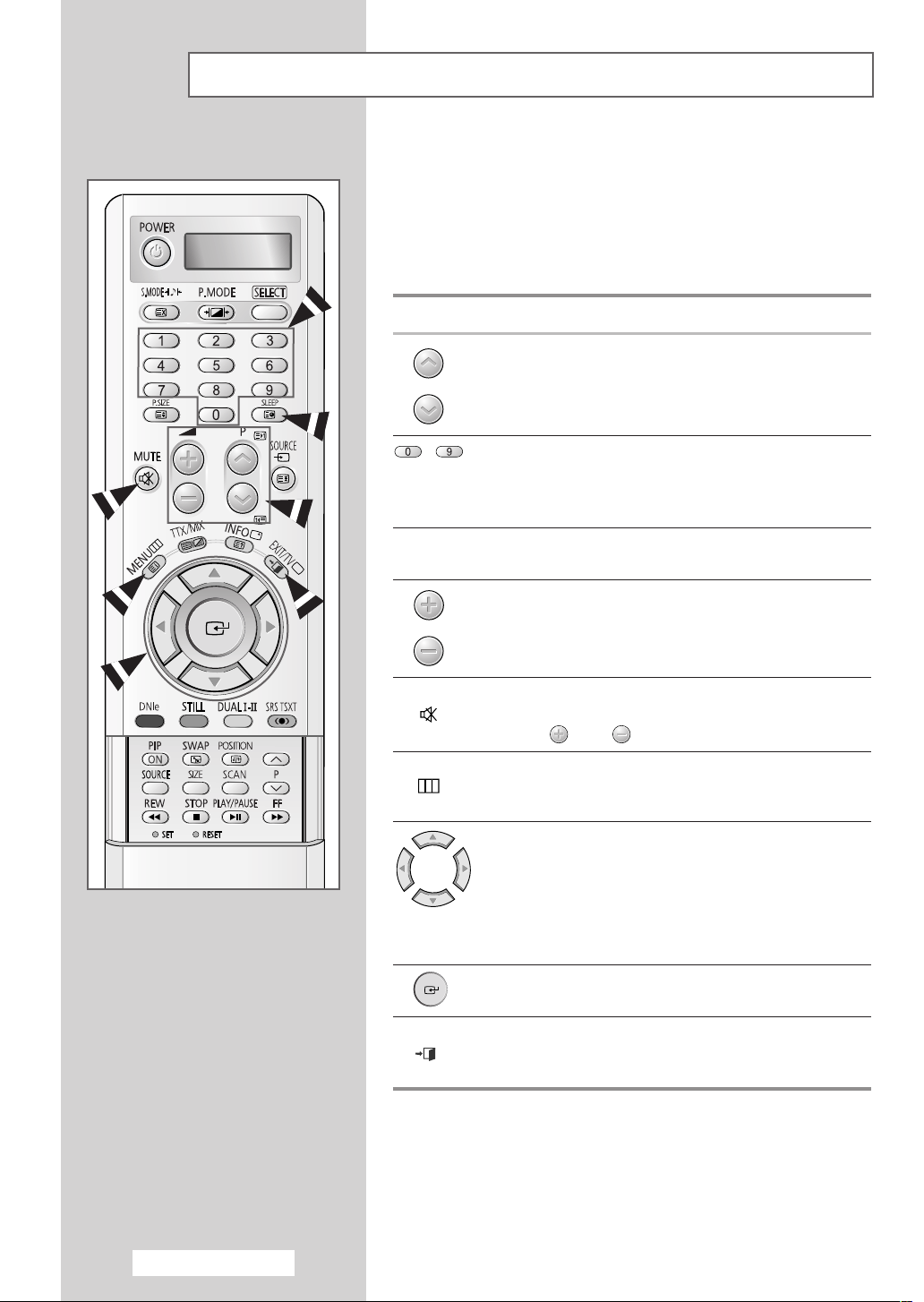
Uzaktan Kumanday› Tan›mak
Uzaktan kumanda esas olarak afla¤›daki ifllemlerin gerçeklefltirilmesi
için kullan›l›r:
◆
Kanallar›n de¤ifltirilmesi ve ses seviyesinin ayarlanmas›
◆
Ekran menü sisteminin görüntülenmesi.
Afla¤›daki tabloda en s›k kullan›lan dü¤meler ve bunlar›n ifllevleri
sunulmufltur.
Dü¤me ‹zleme ‹fllevi Menü ‹fllevi
Bir sonraki kay›tl› kanal›
görüntülemek için kullan›l›r.
Bir önceki kay›tl› kanal›
görüntülemek için kullan›l›r.
- ‹lgili kanallar› görüntülemek için kullan›l›r.
aras›
SLEEP Önceden ayarlanm›fl bir zaman aral›¤›n›n (Kapal› (off) - 30 -
MUTE Sesin geçici olarak kapat›lmas› için kullan›l›r.
MENU Ekran üstü menü sistemini Önceki menüye ya da normal
Çift basamakl› kanallar için, birinci basama¤›n hemen
➢
ard›ndan ikinci basama¤a bas›lmal›d›r. Aksi takdirde
kanal numaras› tek haneli olan bir kanal görüntülenir.
60 - 90 - 120 - 150 - 180) seçilmesi için kullan›l›r.
Ses seviyesini artt›rmak
için kullan›l›r.
Ses seviyesini azaltmak
için kullan›l›r.
Sesi yeniden açmak için bu dü¤meye yeniden bas›n
➢
veya ya da dü¤mesine bas›n.
görüntülemek için kullan›l›r. görüntülemeye geri dönmek
-
-
-
-
-
için kullan›l›r.
Kullan›m amaçlar›:
◆ ‹lgili menü seçene¤i için
kullan›labilir olan tercihleri
içeren bir alt menünün
görüntülenmesi.
◆ Bir menü seçene¤i de¤erinin
artt›r›lmas›/azalt›lmas›.
Türkçe - 14
EXIT/TV
-
-
Yapt›¤›n›z seçimi onaylamak
için kullan›l›r.
Menü sisteminden ç›kmak ve
do¤rudan normal izlemeye
geri dönmek için kullan›l›r.
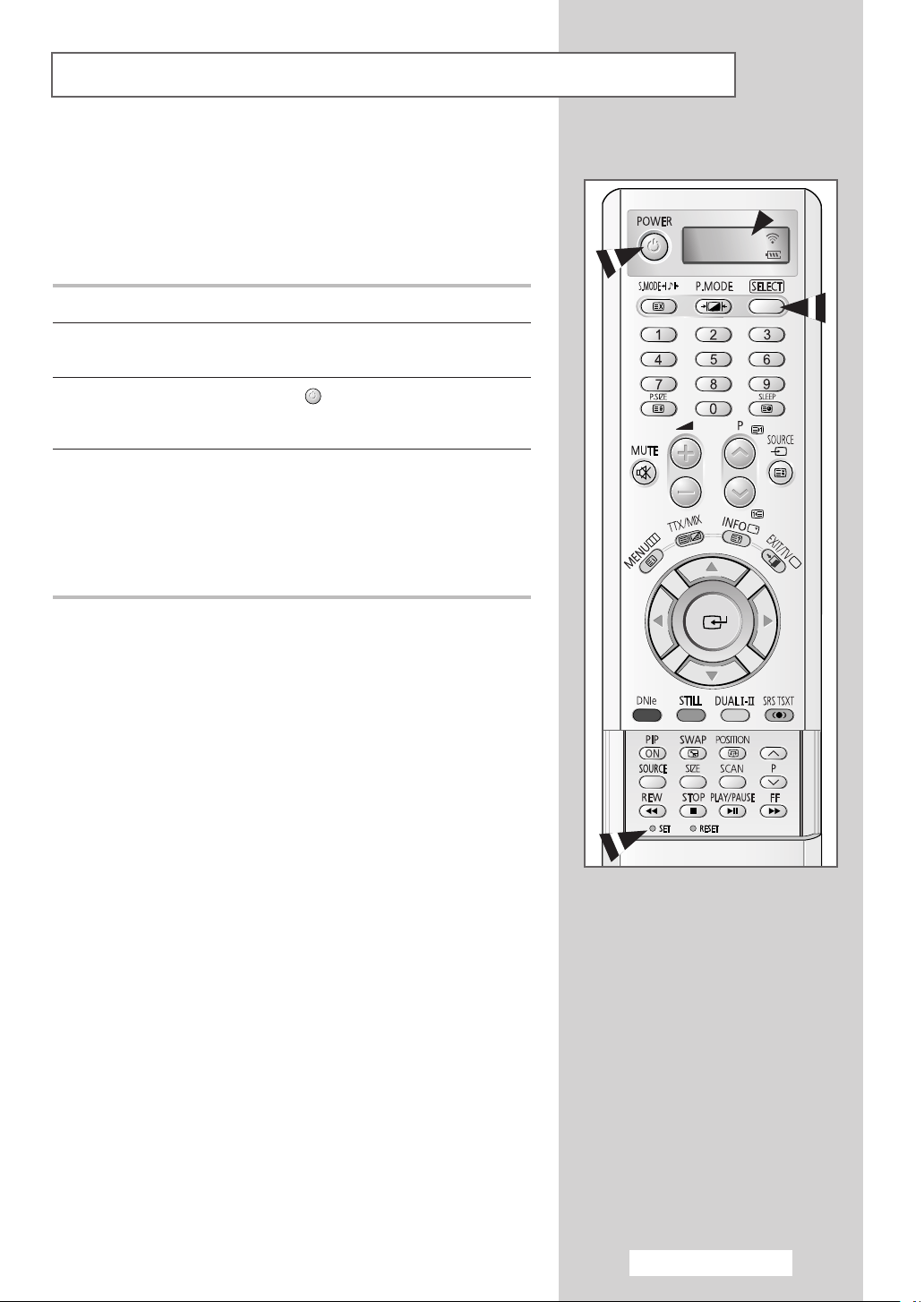
Uzaktan Kumandan›z›n Ayarlanmas›
Bu PDP uzaktan kumandas›, PDP’nin yan› s›ra VCR, CATV, DVD veya
Set üstü cihazlara (STB) da kumanda edebilir.
Bu uzaktan kumanda, baflka firmalarca üretilen TV cihazlar›
➢
ile uyumlu de¤ildir.
1 VCR, Kablolu TV al›c›s›, DVD ya da STB cihaz›n› kapat›n.
2 SELECT dü¤mesine bas›n. SELECT dü¤mesine her bast›¤›n›zda
mod de¤iflecektir
3 Uzaktan kumandan›n POWER ( ) dü¤mesine bas›n. Seçti¤iniz
cihaz aç›lmal›d›r. Aç›l›yorsa, uzaktan kumandan›z do¤ru ayarlanm›fl
demektir.
4 Uzaktan kumandan›z› bir kez ayarlad›ktan sonra, VCR, Kablolu TV
al›c›s›, DVD ya da STB için uzaktan kumandan›z› kullanmak
istedi¤inizde SELECT dü¤mesine bas›n.
Uzaktan kumandan›z VCR, CATV, DVD ya da STB modunda
➢
iken dahi, ses dü¤meleri ile televizyonun ses seviyesini
kontrol edebilirsiniz.
VCR
Kablo TV al›c›s› kontrollerini programlayabilmek için:
➢
◆ CATV seçimi için, SELECT dü¤mesine bas›n.
◆ Uzaktan kumanday› kablolu TV al›c›s›na do¤ru çevirin ve
SET dü¤mesine bas›n. Daha sonra sayfa 66’daki ilgili cihaz
üretici firma kod numaras›n› girin.
Örn.) Cihaz Oak taraf›ndan üretilmiflse, 026 tufllay›n.
VCR kontrollerini programlayabilmek için:
➢
◆ VCR modunu seçmek için, SELECT dü¤mesine bas›n.
◆ Uzaktan kumanday› VCR cihaz›na do¤ru çevirin ve SET
dü¤mesine bas›n. Daha sonra sayfa 67’daki ilgili cihaz
üretici firma kod numaras›n› girin.
DVD kontrollerini programlayabilmek için:
➢
◆ DVD modunu seçmek için, SELECT dü¤mesine bas›n.
◆ Uzaktan kumanday› DVD cihaz›na do¤ru çevirin ve SET
dü¤mesine bas›n. Daha sonra sayfa 66’daki ilgili cihaz
üretici firma kod numaras›n› girin.
Türkçe - 15

Tak ve Çal›flt›r (Plug & Play) Özelli¤i
Plug & Play
Tak-Çal›flt›r’› bafllatmak için ENTER’a bas›n
Bafllat
Girifl Ç›k›fl
Dil
……
Daha
PЫТТНЛИ
Español
Svenska
Türkçe
Srpski
Tafl› Girifl
Plug & Play
Anten Girifl Kontrolü
Ülke
Ülke
▲ Daha
‹spanya
‹sveç
‹sviçre
Türkiye
‹ngiltere
Di¤er
Bat› Avrupa
Tafl› Girifl
Kanal kayd›na bafllamak için ENTER’a
bas›n.
Kanal kayd› sürüyor.
Kaydediliyor
Oto. Kay›t
40 MHz
Bafllat
Girifl Durdur
Oto. Kay›t
Durdur
Girifl Durdur
0%
57 MHz
1%
Televizyon ilk kez çal›flt›r›l›p aç›ld›¤›nda, bir çok temel müflteri ayar›
otomatik olarak ve birbiri ard›na devreye girer. Afla¤›da belirtilen
ayarlar kullan›labilir.
1 Televizyon Standby (Bekleme) modundaysa, uzaktan kumandan›n
POWER ( ) dü¤mesine bas›n.
Sonuç
: Plug & Play mesaj› ve birkaç saniye sonra otomatik
olarak Dil (Language) menüsü görüntülenir.
2 … ya da † dü¤mesine basarak uygun dili seçin.
3 Seçiminizi onaylamak için ENTER ( ) dü¤mesine bas›n.
Sonuç
: Anten Girifl Kontrolü (Antenna Input Check) mesaj›
görüntülenir
4 Antenin TV’ye ba¤l› oldu¤undan emin olun ve sonra ENTER ()
dü¤mesine bas›n.
Sonuç
: Ekranda Ülke (Country) menüsü görüntülenir.
5 … ya da † dü¤mesine basarak ülkenizi seçin.
6 Seçiminizi onaylamak için ENTER ( ) dü¤mesine bas›n.
Sonuç
: Ekranda Oto. Kay›t (Auto Store) menüsü görüntülenir
7 Aramay› bafllatmak için, ENTER ( ) dü¤mesine bas›n.
Sonuç
: Arama otomatik olarak sonland›r›lacakt›r. Kanallar
frekans aral›¤›ndaki konumlar›n› yans›tan bir s›raya göre
(en düflük olan en üstte ve en yüksek olan en altta
olacak flekilde) s›ralanacak ve kaydedilecektir. Bu ifllem
tamamland›¤›nda Zaman Ayar› (Clock Set) menüsü
görüntülenir.
➢ ‹fllem tamamlanmadan önce aramay› durdurmak ya da normal
izlemeye geri dönmek için, MENU ( ) dü¤mesine bas›n.
➢ Zaman› ayarlamak için, ENTER ( ) dü¤mesine bas›n.
8 Saat ya da dakika ayar›na geçmek için, œ ya da √ dü¤mesine
bas›n. … ya da † dü¤mesine basarak, saati veya dakikay›
ayarlay›n.
9 ‹fllem tamamland›¤›nda ekranda
(Enjoy Your Watching) mesaj› görüntülenir ve kaydedilmifl kanal aç›l›r.
Keyifle izleyebilirsiniz.
Saat
Saat Dak.
01 00
Ayarla Tafl› Durdur
Keyifle izleyebilirsiniz.
Türkçe - 16
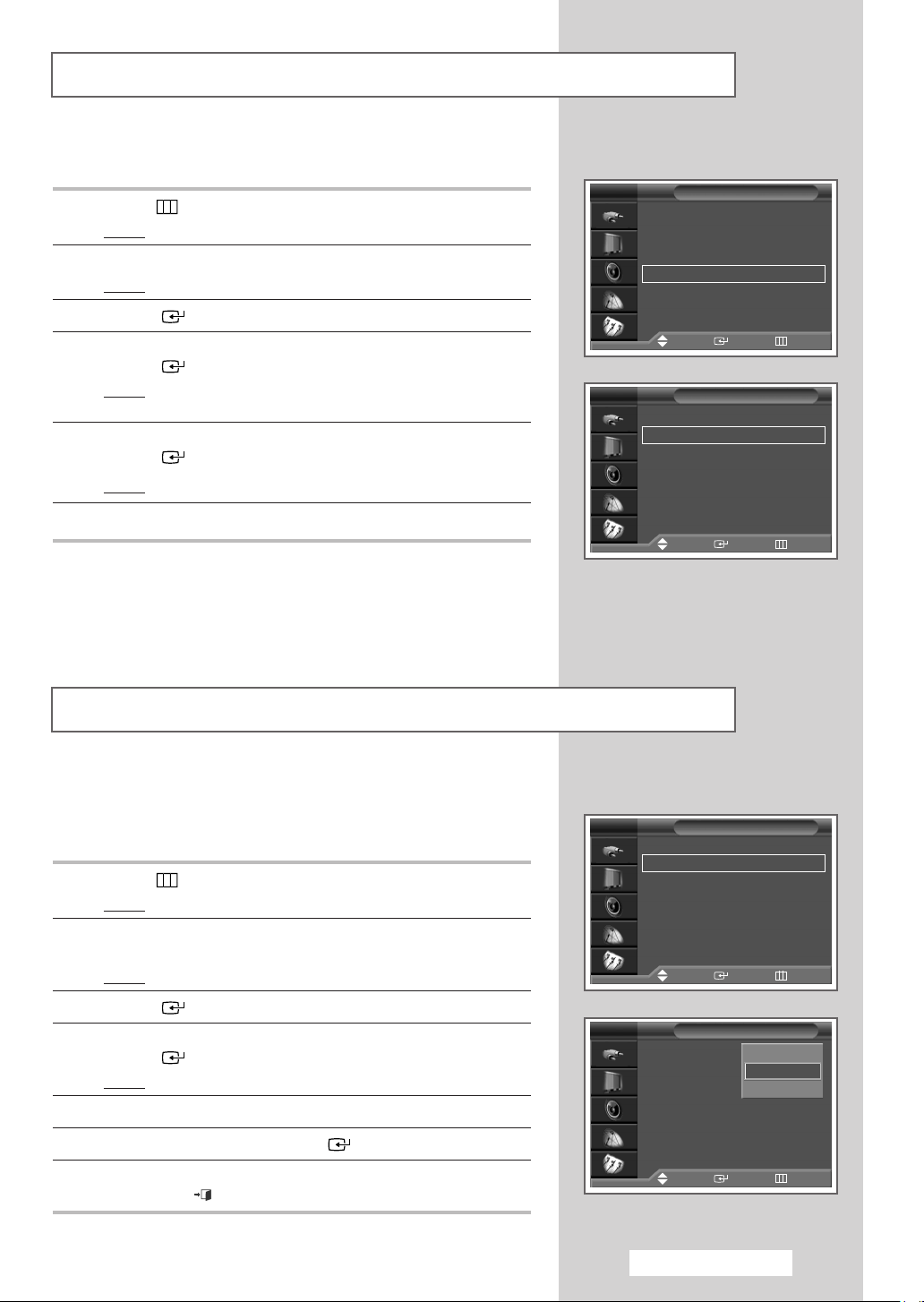
Tak ve Çal›flt›r (Plug & Play) Özelli¤i (devam›)
Bu özelli¤i s›f›rlamak istiyorsan›z…
1 MENU ( ) dü¤mesine bas›n.
: Ekranda ana menü görüntülenir.
Sonuç
2 Kurulum (Setup) menüsüne girmek için, … veya † dü¤mesine bas›n.
: Kurulum (Setup) grubu içindeki seçenekler görüntülenir.
Sonuç
3 ENTER ( ) dü¤mesine bas›n.
4 Çeflitli (Miscellaneous) seçimi için, … veya † dü¤mesine bas›n.
ENTER ( ) dü¤mesine bas›n.
: Çeflitli (Miscellaneous) grubunda bulunan seçenekler
Sonuç
5 Plug & Play seçimi için, … veya † dü¤mesine bas›n.
ENTER ( ) dü¤mesine bas›n.
Sonuç
6 Ayarlama ifllemleri ile ilgili daha detayl› bilgi için, karfl› sayfaya bak›n.
görüntülenir.
: Plug & Play mesaj› görüntülenir.
TV
Zaman
Dil : Türkçe
AV Kurulumu
Dijital NR : Aç›k
Çeflitli
PC Kurulumu
Renk Zay›fl›¤› : Kapal›
Ekran Yanmas› Korumas›
Tafl› Girifl Geri
TV
Melodi : Kapal›
Plug & Play
Mavi ekran : Kapal›
Tafl› Girifl Geri
Kurulum
√√
√√
√√
√√
√√
√√
√√
√√
Çeflitli
√√
√√
√√
Kendi Dilinizin Seçilmesi
Televizyonunuzu ilk defa kullanmaya bafllad›¤›n›zda, ekran üzerinde
gösterilecek olan menülerde ve göstergelerde kullan›lacak olan dili
seçmeniz gerekir.
1 MENU ( ) dü¤mesine bas›n.
: Ekranda ana menü görüntülenir.
Sonuç
2 Kurulum (Setup) menüsüne girmek için, … veya † dü¤mesine
bas›n.
: Kurulum (Setup) grubu içindeki seçenekler görüntülenir.
Sonuç
3 ENTER ( ) dü¤mesine bas›n.
4 Dil (Language) seçimi için … veya † dü¤mesine bas›n.
ENTER ( ) dü¤mesine bas›n.
: Kullan›labilir olan diller listelenecektir.
Sonuç
5 … ya da † dü¤mesine basarak uygun dili seçin.
6 Seçiminizi onaylamak için ENTER ( ) dü¤mesine bas›n.
7 Seçiminizden memnunsan›z, normal görüntülemeye geri dönmek
için EXIT/TV ( ) dü¤mesine bas›n.
TV
Zaman
Dil : Türkçe
AV Kurulumu
Dijital NR : Aç›k
Çeflitli
PC Kurulumu
Renk Zay›fl›¤› : Kapal›
Ekran Yanmas› Korumas›
Tafl› Girifl Geri
TV
Zaman
Dil : Türkçe
AV Kurulumu
Dijital NR : Aç›k
Çeflitli
PC Kurulumu
Renk Zay›fl›¤› : Kapal›
Ekran Yanmas› Korumas›
Tafl› Girifl Geri
Kurulum
√√
√√
√√
√√
√√
√√
√√
√√
Kurulum
▲
Türkçe
Srpski
Türkçe - 17
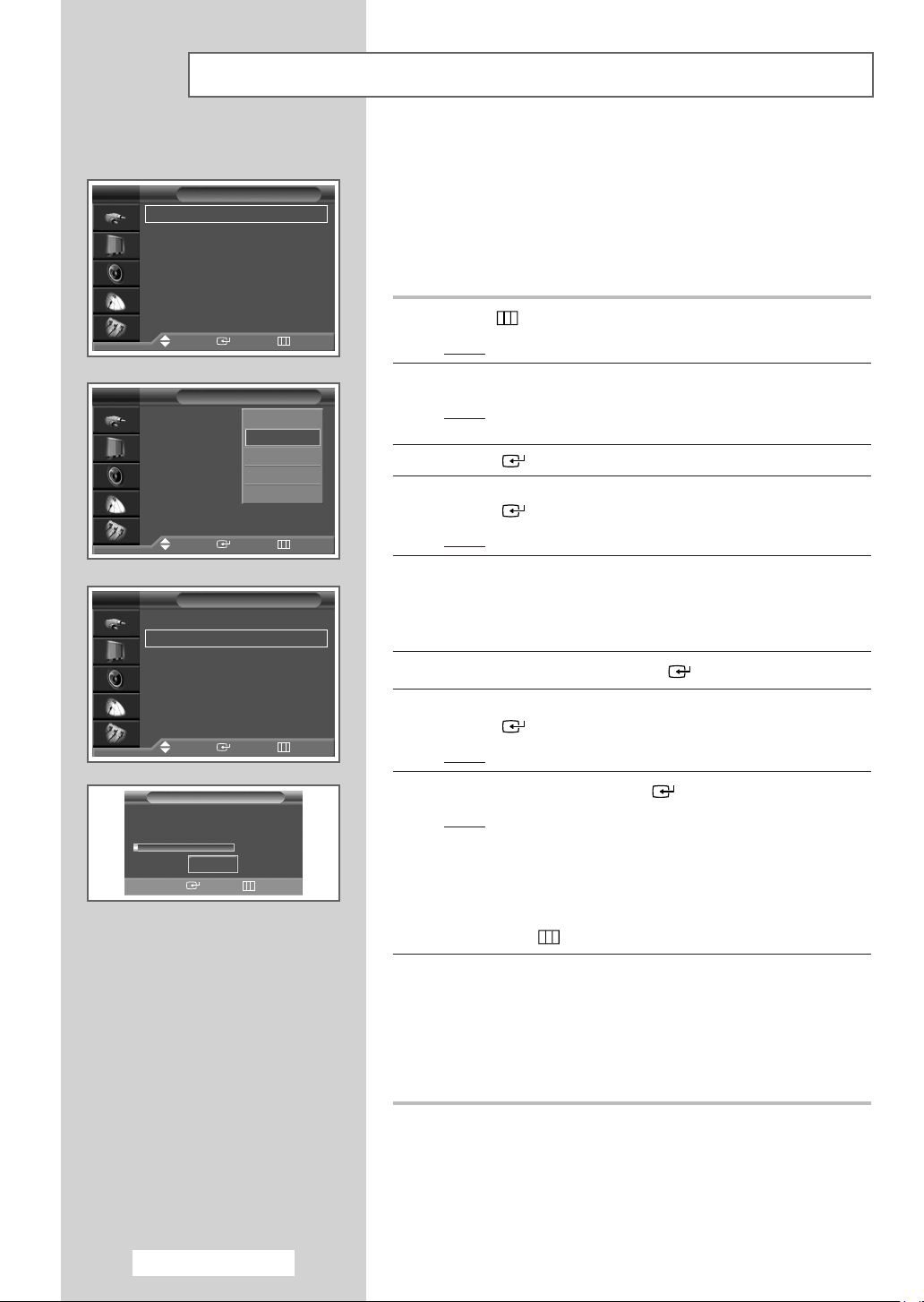
TV
Ülke : Türkiye
Oto. Kay›t
Manuel Kay›t
Kanal Düzenle
‹nce ayar
Kanal Arama
Tafl› Girifl Geri
Kanallar›n Otomatik Olarak Kaydedilmesi
Kullanabilece¤iniz frekans aral›klar›nda tarama yapabilirsiniz (bu
Kanal
√√
√√
√√
√√
√√
√√
de¤erler ülkenize ba¤l› olarak farkl›l›k gösterebilir). Otomatik olarak
tahsis edilmifl olan program numaralar›, gerçek yada istenen program
numaralar›na uygun olmayabilir. Buna karfl›l›k kanal numaralar›n›
manuel olarak s›raland›rabilir ve izlemek istemedi¤iniz kanallar›
silebilirsiniz.
1 MENU ( ) dü¤mesine bas›n.
Sonuç
: Ekranda ana menü görüntülenir.
TV
Ülke : Türkiye
Oto. Kay›t
Manuel Kay›t
Kanal Düzenle
‹nce ayar
Kanal Arama
Tafl› Girifl Geri
TV
Ülke : Türkiye
Oto. Kay›t
Manuel Kay›t
Kanal Düzenle
‹nce ayar
Kanal Arama
Tafl› Girifl Geri
Kanal kayd› sürüyor.
Kaydediliyor
Kanal
Kanal
Oto. Kay›t
57 MHz
Durdur
Girifl Geri
▲
Türkiye
‹ngiltere
Di¤er
Bat› Avrupa
1%
2 Kanal (Channel) seçimi için … ya da † dü¤mesine bas›n.
Sonuç
: Kanal (Channel) grubunda bulunan seçenekler
görüntülenir.
3 ENTER ( ) dü¤mesine bas›n.
4 Ülke (Country) menüsüne girmek için, … ya da † dü¤mesine bas›n.
ENTER ( ) dü¤mesine bas›n.
Sonuç
: Seçilebilir olan ülkeler listelenir
5 … ya da † dü¤mesine basarak, ülkenizi (ya da bölgenizi) seçin.
➢ Di¤er (Others) seçtiyseniz ancak PAL frekans aral›¤›n›
√√
√√
√√
√√
√√
√√
6 Seçiminizi onaylamak için ENTER ( ) dü¤mesine bas›n.
7 Oto. Kay›t (Auto Store) seçimi için … ya da † dü¤mesine bas›n.
8 Aramay› bafllatmak için ENTER ( ) dü¤mesine bas›n.
taramak istemiyorsan›z, kanallar› kendiniz kaydedin (sayfa
19’e bak›n).
ENTER ( ) dü¤mesine bas›n.
Sonuç
: Ekranda Oto. Kay›t (Auto Store) menüsü görüntülenir.
Sonuç
: Arama otomatik olarak sonland›r›lacakt›r. Kanallar
frekans erimindeki konumlar›n› yans›tan bir s›raya göre
(en düflük olan en üstte ve en yüksek olan en altta
olacak flekilde) s›ralanacak ve kaydedilecektir. Daha
sonra ilk olarak seçilmifl program görüntülenir.
➢ ‹fllem tamamlanmadan önce aramay› sonland›rmak için,
MENU ( ) dü¤mesine bas›n.
Türkçe - 18
9 Kanallar kaydedildi¤inde, afla¤›daki ifllemleri yapabilirsiniz:
◆ Kanallar› istedi¤iniz gibi s›raland›rabilirsiniz (bkz. sayfa 22)
◆ Herhangi bir kanal› silebilirsiniz (bkz. sayfa 21)
◆ Gerekiyorsa kanal hassas ayar› yapabilirsiniz (bkz. sayfa 31)
◆ Kaydedilmifl olan kanallara bir isim verebilirsiniz (bkz. sayfa 23)
◆ Dijital Gürültü Azaltma özelli¤ini açabilirsiniz/ kapatabilirsiniz
(bkz sayfa 41).
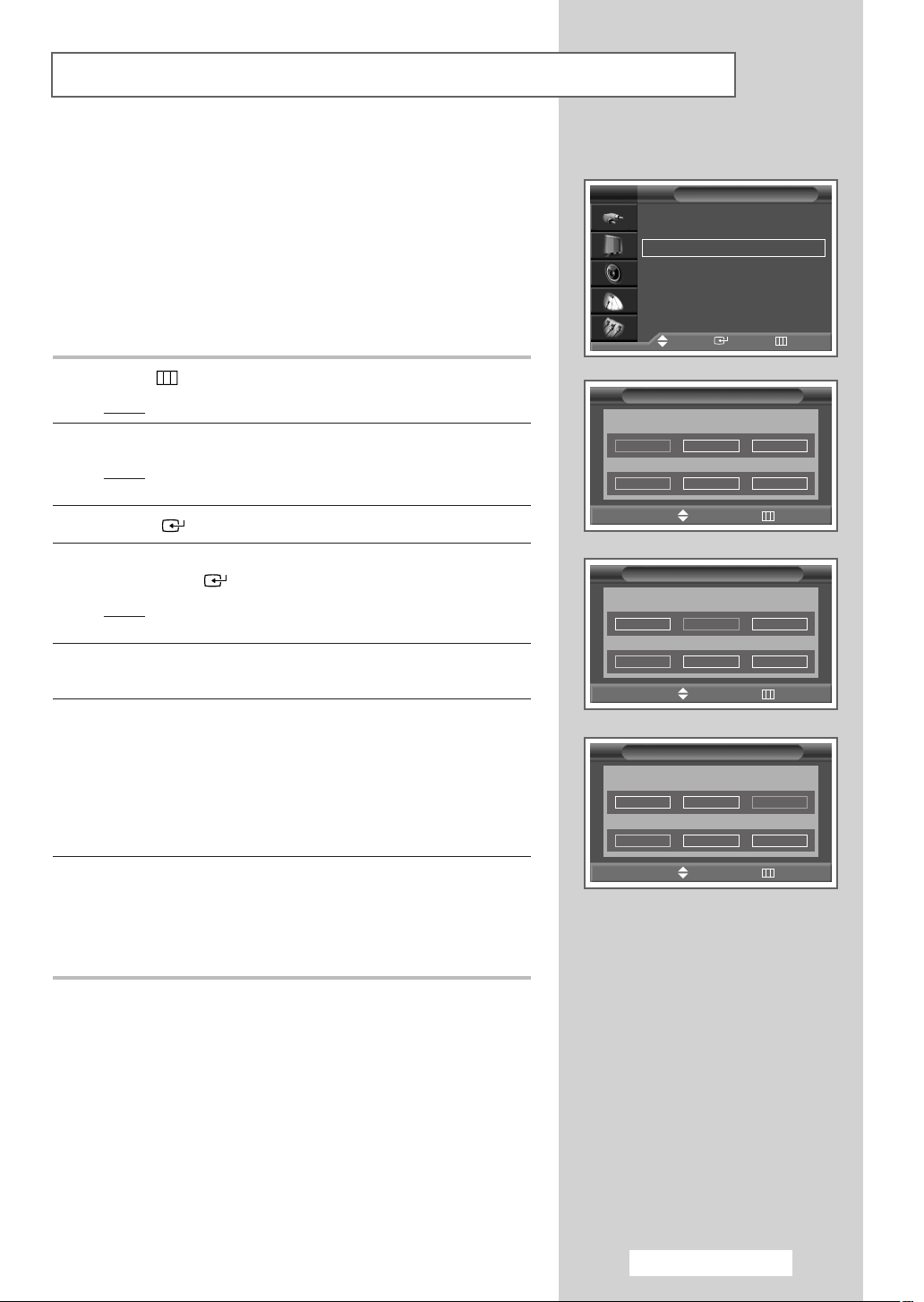
Kanallar›n Elle Kaydedilmesi
Kablolu TV flebekelerinden gelenler de dahil olmak üzere, maksimum
100 televizyon kanal›n› kaydedebilirsiniz.
Kanallar› elle kaydederken, afla¤›da belirtilen tercihleri yapabilirsiniz:
◆
Bulunan kanallar›n her birinin kaydedilip kaydedilmeyece¤ini
belirleyebilir;
◆
Tan›mlamak istedi¤iniz her bir kay›tl› kanal›n program
numaras›n› seçebilirsiniz
TV
Ülke : Türkiye
Oto. Kay›t
Manuel Kay›t
Kanal Düzenle
‹nce ayar
Kanal Arama
Tafl› Girifl Geri
Kanal
√√
√√
√√
√√
√√
√√
1 MENU ( ) dü¤mesine bas›n.
Sonuç
: Ekranda ana menü görüntülenir.
2 Kanal (Channel) seçimi için … ya da † dü¤mesine bas›n.
Sonuç
: Kanal (Channel) grubunda bulunan seçenekler
görüntülenir.
3 ENTER ( ) dü¤mesine bas›n.
4 Manuel Kay›t (Manual Store) seçimi için … ya da † dü¤mesine
bas›n. ENTER ( ) dü¤mesine bas›n.
Sonuç
: Manuel Kay›t (Manual Store) seçili halde, Program (Prog.)
grubunda bulunan seçenekler görüntülenir.
5 Kanala bir program numaras› atamak için … ya da † dü¤mesine
basarak do¤ru numaray› bulun.
6 Gerekli görüldü¤ü takdirde, istenen yay›n standard›n› belirleyin.
Renk Sistemi (Colour System) seçimi için œ ya da √ dü¤mesine
bas›n, sonra da … ya da † dü¤mesine bas›n.
Renk standartlar›, ekran üzerinde afla¤›da verilen s›raya göre
görüntülenir. (modele ba¤l› olarak).
Auto - PAL - SECAM veya
Auto - NT3.58 - NT4.43 - PAL60
7 Ses Sistemi (Sound System) seçimi için œ veya √ dü¤mesine bas›n,
sonra da … veya † dü¤mesine bas›n. Ses standartlar›, ekran
üzerinde afla¤›da verilen s›raya göre görüntülenir. (modele ba¤l›
olarak).
BG - DK - I - L
Manuel Kay›t
Program Renk Sistemi Ses Sistemi
9 Auto BG
Kanal Ara Kay›t
--
C
√
Tafl› Ayarla Geri
Program Renk Sistemi Ses Sistemi
9 Auto BG
Kanal Ara Kay›t
C
œ √
Tafl› Ayarla Geri
Program Renk Sistemi Ses Sistemi
9 Auto BG
Kanal Ara Kay›t
C
œ √
Tafl› Ayarla Geri
--
--
59MHz ?
Manuel Kay›t
59MHz ?
Manuel Kay›t
59MHz ?
Türkçe - 19
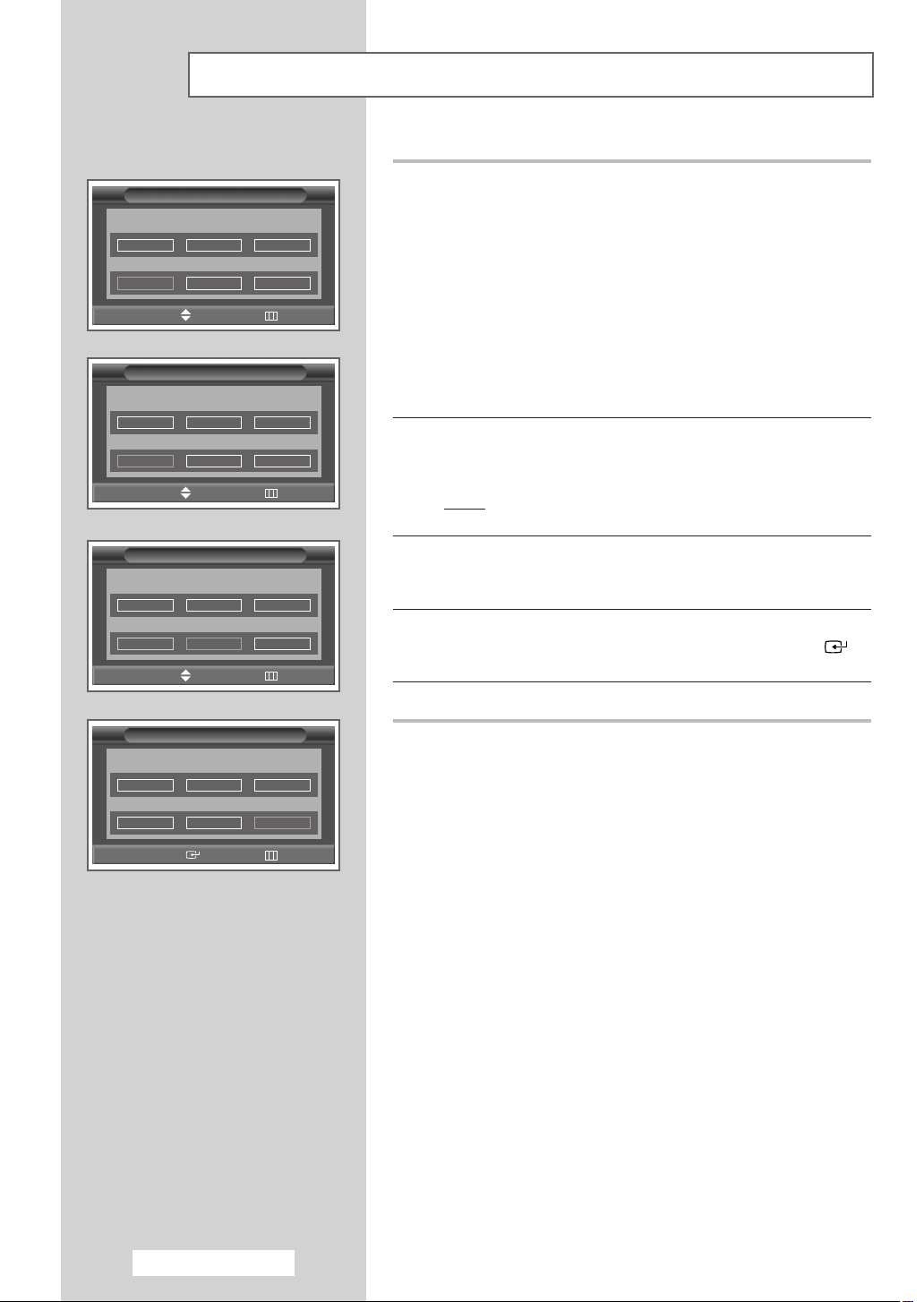
Kanallar›n Elle Kaydedilmesi (devam›)
Manuel Kay›t
Program Renk Sistemi Ses Sistemi
9 Auto BG
Kanal Ara Kay›t
--
C
œ √
Tafl› Ayarla Geri
Program Renk Sistemi Ses Sistemi
Kanal Ara Kay›t
C
œ √
Tafl› Ayarla Geri
Program Renk Sistemi Ses Sistemi
Kanal Ara Kay›t
C
œ √
Tafl› Ayarla Geri
59MHz ?
Manuel Kay›t
9 Auto BG
02
59MHz ?
Manuel Kay›t
9 Auto BG
02
59MHz ?
8 Kaydedilecek kanal›n numaras›n› biliyorsan›z, afla¤›daki ad›mlar›
izleyin.
◆
Kanal (Channel) seçimi için œ ya da √ dü¤mesine bas›n.
◆
C (Anten kanal›) ya da S (Kablo kanal›) seçmek için, … ya da †
dü¤mesine bas›n.
◆
√ dü¤mesine bas›n.
◆
‹stedi¤iniz kanal numaras›n› belirtmek için numara tufllar›na
(0~9), … veya † dü¤mesine bas›n.
➢ Ses yoksa veya yaln›zca parazit ç›k›yorsa, farkl› bir ses
standard› deneyin.
9 Kanal numaralar›n› bilmiyorsan›z œ ya da √ dü¤mesine basarak
Ara (Search) seçene¤ini seçin. Aramay› bafllatmak için … ya da †
dü¤mesine bas›n.
Sonuç
: Kanal seçici, ilk kanal ya da sizin seçti¤iniz kanal
ekranda görüntülenene kadar frekans aral›¤›n› tarar.
10 Kanala bir program numaras› atamak için œ ya da √ dü¤mesine
basarak Program (Prog.) seçin. Do¤ru numaray› bulana kadar, …
veya † dü¤mesine bas›n.
11 Kanal› ve atanm›fl kanal numaras›n› kaydetmek için œ ya da √
dü¤mesine basarak Kay›t (Store) seçene¤ini seçin. ENTER ()
dü¤mesine bas›n.
12 Kaydedilecek her bir kanal için, 8. ile 11. Ad›mlar aras›n› tekrarlay›n.
Manuel Kay›t
Program Renk Sistemi Ses Sistemi
9 Auto BG
Kanal Ara Kay›t
02
œ √
C
Tafl›
59MHz OK
Girifl
Geri
☛
Kanal modu
◆
P (Programme mode): Ayarlama tamamlan›rken, bölgenizdeki
yay›n istasyonlar›, P00 ile maks. P99 aras›ndaki kanal
numaralar›na atan›rlar. Bu modda konum numaras›n› girerek bir
kanal› seçebilirsiniz.
◆
C (Gerçek kanal modu): Bu modda iken, her anten yay›n
istasyonu için atanm›fl olan numaray› girerek bir kanal
seçebilirsiniz.
◆
S (Kablo kanal› modu): Bu modda iken, her bir kablo kanal› için
atanm›fl olan numaray› girerek bir kanal seçebilirsiniz.
Türkçe - 20
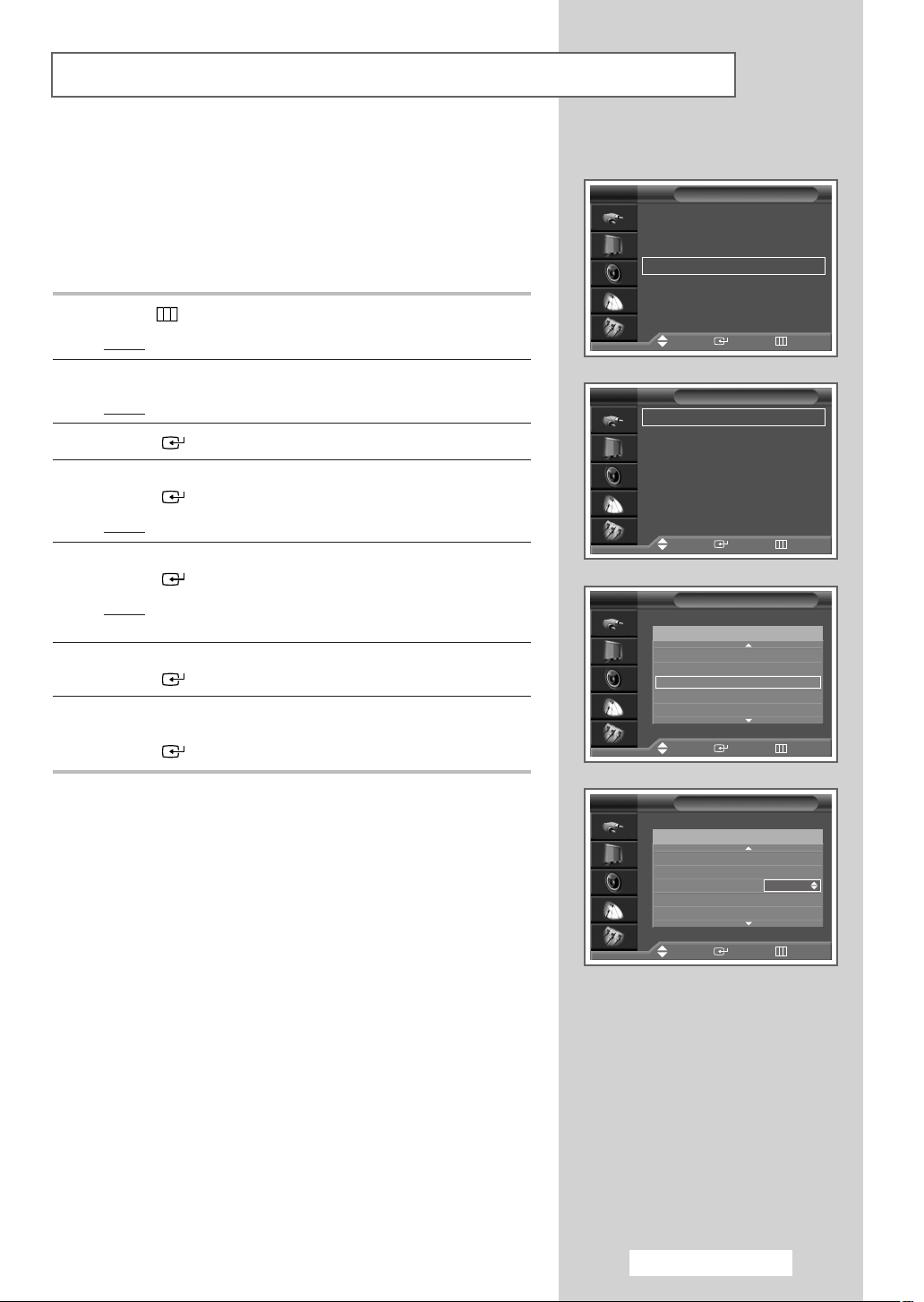
‹stenmeyen Kanallar›n Atlanmas›
◆
‹stenmeyen kanallar›n atlanmas›
‹stedi¤iniz kanallar›, kanal tarama iflleminin d›fl›nda b›rakabilirsiniz.
Böylece, kaydedilmifl kanallar aras›nda tarama yap›l›rken, atlamak
üzere seçmifl oldu¤unuz kanallar görüntülenmez. Sizin özel olarak
atlanmak üzere seçmemifl oldu¤unuz tüm kanallar, tarama s›ras›nda
ekranda görüntülenir.
1 MENU ( ) dü¤mesine bas›n.
Sonuç
: Ekranda ana menü görüntülenir.
TV
Ülke : Türkiye
Oto. Kay›t
Manuel Kay›t
Kanal Düzenle
‹nce ayar
Kanal Arama
Tafl› Girifl Geri
Kanal
√√
√√
√√
√√
√√
√√
2 Kanal (Channel) seçimi için … ya da † dü¤mesine bas›n.
Sonuç
:
Kanal (Channel) grubunda bulunan seçenekler görüntülenir.
3 ENTER ( ) dü¤mesine bas›n.
4 Kanal Düzenle (Edit) seçimi için, … veya † dü¤mesine bas›n.
ENTER ( ) dü¤mesine bas›n.
Sonuç
: Kanal Düzenle (Edit) menüsü görüntülenir.
5 Ekle/Sil (Add/Delete) seçimi için, … veya † dü¤mesine bas›n.
ENTER ( ) dü¤mesine bas›n.
Sonuç
: Geçerli kanal otomatik olarak seçili durumdayken
Ekle/Sil (Add/Delete) menüsü görüntülenir.
6 Silinecek olan kanal› seçmek için, … ya da † dü¤mesine bas›n.
ENTER ( ) dü¤mesine bas›n.
7 Kanal› eklemek ya da silmek için … ya da † dü¤mesine basarak
Eklendi (Added) ya da Silindi (Deleted) seçin. Onaylamak için
ENTER ( ) dü¤mesine bas›n.
TV
Ekle/Sil
S›ralama
‹sim
LNA : Kapal›
Çocuk kilidi
Tafl› Girifl Geri
TV
Program
1
2
3
4
5
Tafl› Girifl Geri
TV
Program
1
2
3
4
5
Kanal Düzenle
Ekle/Sil
----- -----
----- -----
----- -----
----- -----
----- -----
Ekle/Sil
----- -----
----- -----
----- -----
----- -----
----- -----
Eklendi
Silindi
Silindi
Silindi
Silindi
Eklendi
Silindi
Silindi
Silindi
Silindi
√√
√√
√√
√√
√√
Ayarla Girifl Geri
Türkçe - 21
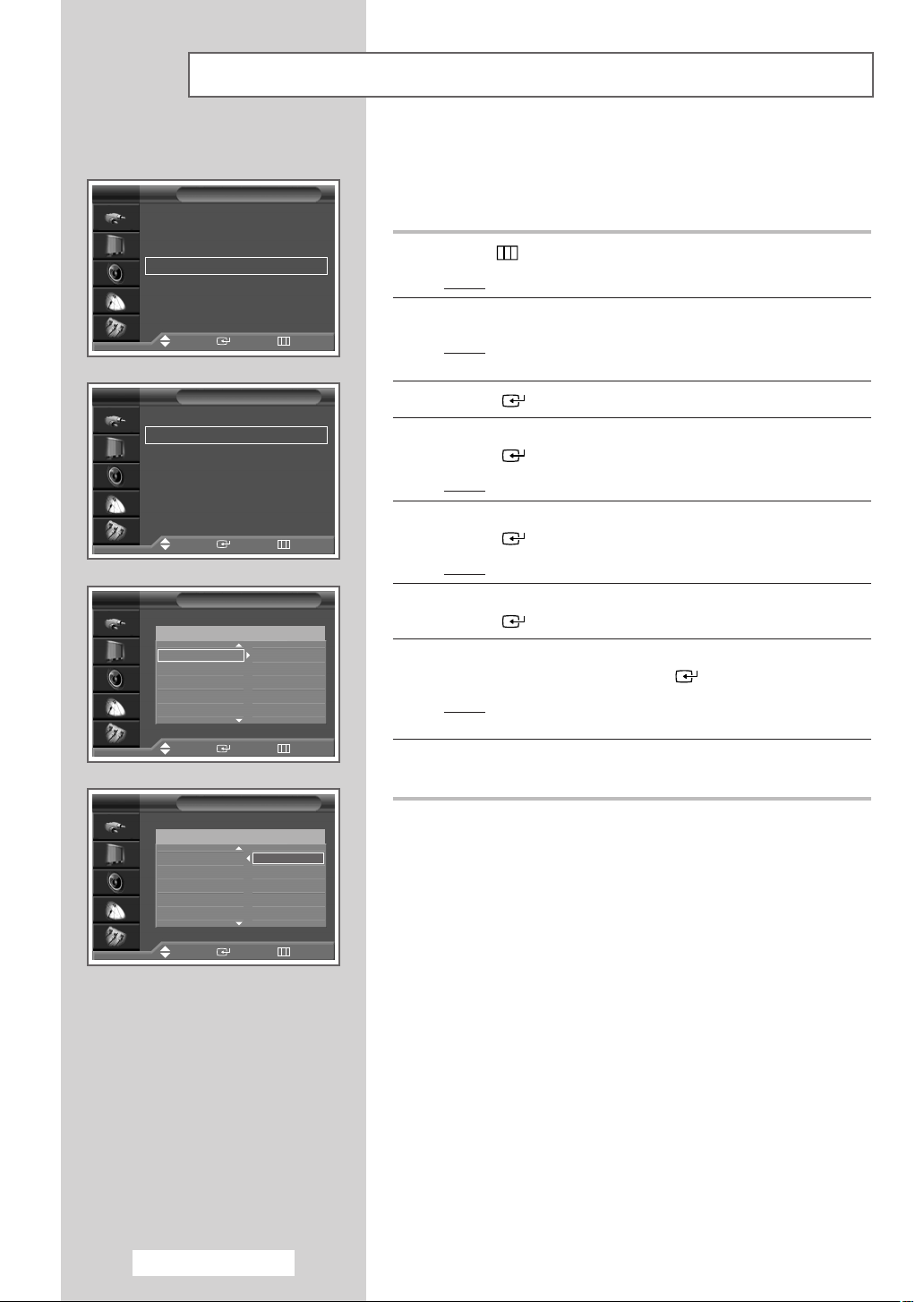
TV
Ülke : Türkiye
Oto. Kay›t
Manuel Kay›t
Kanal Düzenle
‹nce ayar
Kanal Arama
Tafl› Girifl Geri
Kaydedilen Kanallar›n S›ralanmas›
Bu ifllem, kay›tl› kanallar›n program numaralar›n› de¤ifltirebilmenizi
Kanal
√√
√√
√√
√√
√√
√√
sa¤lar. Bu ifllem ATM kullan›ld›ktan sonra gerekli olabilir. Kay›tl› olarak
saklamak istemedi¤iniz kanallar› silebilirsiniz.
1 MENU ( ) dü¤mesine bas›n.
Sonuç
: Ekranda ana menü görüntülenir.
2 Kanal (Channel) seçimi için … ya da † dü¤mesine bas›n.
Sonuç
: Kanal (Channel) grubunda bulunan seçenekler
görüntülenir.
TV
Ekle/Sil
S›ralama
‹sim
LNA : Kapal›
Çocuk kilidi
Tafl› Girifl Geri
TV
Program
----- -----
2
----- -----
3
----- -----
4
----- -----
5
----- -----
6
Tafl› Girifl Geri
TV
Program
----- ----- ----- -----
2
----- -----
3
----- -----
4
----- -----
5
----- -----
6
Kanal Düzenle
S›ralama
S›ralama
√√
√√
√√
√√
√√
4 Kanal Düzenle (Edit) seçimi için, … veya † dü¤mesine bas›n.
ENTER ( ) dü¤mesine bas›n.
Sonuç
: Kanal Düzenle (Edit) menüsü görüntülenir.
5 S›ralama (Sort) seçimi için, … veya † dü¤mesine bas›n.
3 ENTER ( ) dü¤mesine bas›n.
ENTER ( ) dü¤mesine bas›n.
Sonuç
: S›ralama (Sort) menüsü görüntülenir.
6 … ya da † dü¤mesine basarak, tafl›mak istedi¤iniz kanal› seçin.
ENTER ( ) dü¤mesine bas›n.
7 … ya da † dü¤mesine basarak, kanal›n tafl›nmas›n› istedi¤iniz
program numaras›n› seçin. ENTER ( ) dü¤mesine bas›n.
Sonuç
: Kanal yeni konumuna tafl›nacak ve bu iflleme ba¤l›
olarak tüm di¤er kanallar gereken flekilde kayd›r›lacakt›r.
8 Tüm kanallar› istedi¤iniz kanal numaras›na tafl›yana kadar 6 ile 7.
ad›mlar› tekrarlay›n.
Tafl› Girifl Geri
Türkçe - 22
